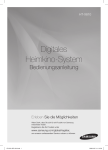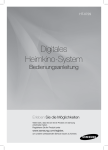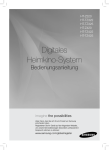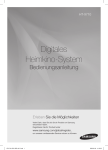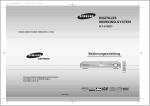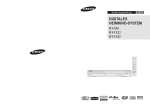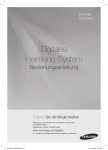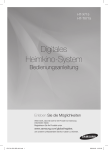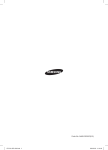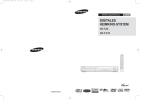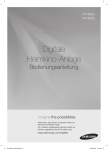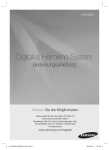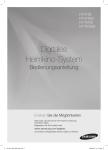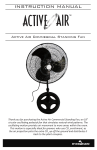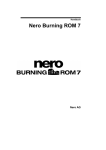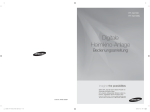Download Samsung HT-Z120 Benutzerhandbuch
Transcript
HT-Z120 HT-TZ122 Digitales Heimkino-System Bedienungsanleitung Erleben Sie die Möglichkeiten Vielen Dank, dass Sie sich für ein Produkt von Samsung entschieden haben. Registrieren Sie Ihr Produkt unter www.samsung.com/global/register, um unseren umfassenden Service nutzen zu können. Leistungsmerkmale Wiedergabe verschiedener Disktypen Dieses Heimkino-System unterstützt u. a. die folgenden Disktypen: DVD-VIDEO, CD, MP3-CD, WMA-CD, DivX, CD-R/ RW und DVD±R/RW. Unterstützung der USB-Host-Funktion Sie können Multimedia-Dateien wie Bilder, Filme und Musik wiedergeben, die Sie auf einem MP3-Player (kein iPod), einem USB-Stick oder einer Digitalkamera gespeichert haben. Verbinden Sie das Speichermedium dafür mit dem USB-Anschluss des Heimkinos. Dolby Pro Logic II Dolby Pro Logic II ist eine neue Technik zur Decodierung von Mehrkanal-Audiosignalen, die das bereits existierende Dolby Pro Logic noch übertrifft. Fernsehbildschirmschoner Wenn das Hauptgerät 5 Minuten lang im Modus Stop bleibt, erscheint das Samsung-Logo auf dem Bildschirm des TV-Gerätes. Dieses Produkt schaltet nach 20 Minuten automatisch in den Bildschirmschoner-Modus um. Energiesparfunktion Dieses Produkt schaltet sich nach 20 Minuten im Stopp-Modus automatisch ab. Benutzerspezifischer Fernsehbildschirm Mit diesem Produkt können Sie bei der JPEG- oder DVD-Wiedergabe Ihr Lieblingsbild auswählen und es als Bildschirmhintergrund festlegen. AV SYNC-Funktion Wenn das Gerät an einen digitalen Fernseher angeschlossen ist, kann eine Zeitverzögerung zwischen Ton und Bild auftreten. Sie können die Tonspur anpassen, um dies auszugleichen. LIEFERUMFANG Überprüfen Sie, ob im Lieferumfang folgendes Zubehör enthalten ist. VIDEO Videokabel 2 UKW-Antenne Bedienungsanleitung SCART-Buchse Fernbedienung/ Batterien (Größe AAA) GER Sicherheitsinformationen Hinweise zur Sicherheit ZUR VERMEIDUNG VON STROMSCHLÄGEN DARF DIESES GERÄT NICHT GEÖFFNET WERDEN. ES ENTHÄLT KEINE BAUTEILE, DIE VOM BENUTZER GEWARTET ODER REPARIERT WERDEN KÖNNEN. WARTUNGS- UND REPARATURARBEITEN DÜRFEN NUR VON FACHPERSONAL AUSGEFÜHRT WERDEN. WARNUNG Gefahr elektrischer Schläge Gerät nicht öffnen! Die Dokumentation zu diesem Gerät enthält wichtige Hinweise zu Betrieb und Wartung. LASERGERÄT DER KLASSE 1 Im Gerät befinden sich Hochspannung führende Teile, die elektrische Schläge verursachen können. CLASS 1 LASER PRODUCT LASERPRODUKT DER KLASSE 1 LUOKAN 1 LASER LAITE KLASS 1 LASER APPARAT PRODUCTO LASER CLASE 1 Dieser CD-Player ist ein Laserprodukt der Klasse 1. Lesen Sie vor Inbetriebnahme des Geräts die vorliegende Bedienungsanleitung. Bitte beachten Sie alle Sicherheits- und Bedienhinweise. Verwenden Sie das Gerät ausschließlich wie in der Anleitung beschrieben. Auf diese Weise können Sie Ihr neues Gerät von Anfang an optimal nutzen und vermeiden Bedienfehler. WARNUNG : N ehmen Sie das Gerät nicht auseinander. Der im Gerät verwendete Laser kann für die Augen schädlich sein. ACHTUNG : Um elektrische Schläge zu vermeiden, richten Sie den breiten Kontaktstift des Steckers an dem breiten Steckplatz aus, und stecken Sie den Stecker voll ein. WARNUNG : Setzen Sie das Gerät nicht Nässe oder Feuchtigkeit aus, um die Gefahr eines Brandes bzw. eines elektrischen Schlags zu vermeiden. • Dieses Gerät darf nur an eine Netzsteckdose mit Schutzerdung angeschlossen werden. •U m das Gerät vom Netzbetrieb zu trennen, muss der Stecker aus der Netzsteckdose gezogen werden. Deshalb sollte der Netzstecker jederzeit zugänglich und leicht trennbar sein. WARNUNG • Das Gerät darf nicht mit Wasser oder anderen Flüssigkeiten in Berührung kommen. Außerdem dürfen keine mit Flüssigkeiten gefüllten Behälter, wie beispielsweise Vasen, darauf abgestellt werden. •D er Netzstecker sollte jederzeit in Reichweite und zugänglich sein, da er aus der Steckdose entfernt werden muss, um das Gerät vollständig abzuschalten. 3 Sicherheitsinformationen SICHERHEIT Stellen Sie sicher, dass die Stromversorgung des Haushaltes den Angaben auf dem Aufkleber auf der Rückseite Ihres DVD-Players entspricht. Stellen Sie Ihren Player horizontal auf eine geeignete Fläche (Möbel) und lassen Sie um das Gerät herum genügend Platz für eine gute Belüftung (7,5 bis 10 cm). Stellen Sie sicher, dass die Belüftungsschlitze nicht verdeckt sind. Stellen Sie nichts oben auf den Player. Stellen Sie den Player nicht auf einen Verstärker oder ein anderes Gerät, das Wärme erzeugt. Stellen Sie vor Bewegung des Players sicher, dass keine Disk eingelegt ist. Der Player ist für den Dauerbetrieb ausgelegt. Im Modus „Standby“ ist die Stromversorgung nicht unterbrochen. Um den Player vollständig von der Stromversorgung zu trennen, ziehen Sie den Netzstecker aus der Wandsteckdose, insbesondere wenn das Gerät für längere Zeit nicht benutzt wird. Bei einem Sturm oder Gewitter den Netzstecker herausziehen.Blitzschläge könnten die Anlage beschädigen. So vermeiden Sie ernsthafte Schäden. Die Anlage nicht so aufstellen, dass sie direkt im Sonnenlicht oder in der Nähe anderer Wärmequellen steht. Phones Schützen Sie das Gerät vor Feuchtigkeit und stärkerer Erwärmung (Kamin) und auch vor Geräten, die hohe elektrische oder magnetische Felder erzeugen (Lautsprecher...). Falls der DVD-Player nicht richtig funktioniert, ziehen Sie das Netzkabel aus der Steckdose. Ihr Player ist nicht für den industriellen Einsatz, sondern für häusliche Benutzung konzipiert. Dieses Produkt ist nur für den persönlichen Gebrauch bestimmt. Das Kopieren von CDs oder das Herunterladen von Musikdateien zum Verkauf oder für andere gewerbliche Zwecke verletzt das Urheberrecht oder kann dagegen verstoßen. Bis zu dem im geltenden Gesetz gestatteten Ausmaß werden Darstellungen und Garantien der Nichtverletzung der Urheberrechte oder anderer Rechte des geistigen Eigentums, die aus dem Gebrauch des Produkts resultieren, unter Bedingungen, die von den oben angegebenen abweichen, somit ausgeschlossen. Kondensation: Bringen Sie Ihr Gerät und/oder Ihre Disks aus der Kälte ins Warme, z. B. nach einem Transport im Winter, warten Sie etwa zwei Stunden, damit sie Raumtemperatur erreichen. 4 Die in diesem Produkt verwendeten Batterien enthalten umweltschädigende Chemikalien. Als Verbraucher sind Sie gesetzlich verpflichtet, alte Batterien und Akkus zur umweltschonenden Entsorgung zurückzugeben. Sie können alte Batterien und Akkus bei den öffentlichen Sammelstellen in Ihrer Gemeinde oder überall dort abgeben, wo Batterien und Akkus der betreffenden Art verkauft werden. GER Inhalt Leistungsmerkmale 2 Lieferumfang sicherheitsinformationen 3 4 Hinweise zur Sicherheit Sicherheit erste schritte 7 Wichtige Informationen zum Gebrauch der Bedienungsanleitung Von diesem Player unterstützte Disk-Formate Benutzen Sie nicht die folgenden Disk-Typen! Kopierschutz Merkmale der einzelnen Datenträger 2 3 7 Beschreibung 10 12 16 fernbedienung anschlieSSen Vor Einsatz des HEIMKINOS 23 WIEDERGABE 24 8 8 8 9 10 Frontplatte 10 Anzeige 11 Rückseite 12 Funktionen der Fernbedienung 14 Fernbedienung einrichten 16 19 20 21 Anschließen der Lautsprecher Video-Ausgang an TV-Gerät anschließen P.SCAN(Progressive Scan)-Funktion Verbinden des Audioanschlusses von externen Komponenten 22 Anschließen der UKW-Antenne 22 Lüfter 23 Vor Einsatz des Heimkinos 24 25 26 27 29 37 Disk-Wiedergabe MP3/WMA-CD-Wiedergabe Wiedergabe von JPEG-Dateien DivX-Wiedergabe Wiedergabefunktion Wiedergabe von Media-Dateien über die Funktion USB-Host 5 Inhalt system-setup 39 radio 50 51 Praktische Funktionen Fehlersuche und -behebung 53 55 56 Sprachcode-Liste anhang 6 39 Einstellen der Sprache 40 Einstellen des Fernsehbildschirmformats 41 Einstellen der Kindersicherung (Inhaltsfreigabe) 41 Einstellen des Passworts 42 Einstellen des Bildschirmhintergrundes 42 Auswahl einer der 3 Einstellungen 43 Einstellen des Lautsprechermodus 43 Einstellen der Verzögerungszeit 44 Einstellen der Verzögerungszeit 45 Einstellen des Testtons 45 Audio-Einstellungen 46 Einstellen von DRC (Dynamic Range Compression) 47 AV Sync-Einstellung 48 Klangfeld (DSP)/EQ-Funktion 48 Dolby Pro Logic II-Modus 49 Dolby Pro Logic II-Effekt 49 P.bass 50 Radio hören 50 Sender einspeichern 51 51 51 52 Sleep-Timer-Funktion Einstellen der Display-Helligkeit Stummschaltfunktion CD RIPPING 53 Fehlersuche und -behebung 55 Sprachcode-Liste 56 Vorsichtsmaßnahmen zur Handhabung und Aufbewahrung von Disks 57 Technische Daten GER Wichtige Informationen zum Gebrauch der Bedienungsanleitung Informieren Sie sich vor dem Lesen der Bedienungsanleitung über die nachstehenden Begriffe. ● erste schritte Symbole in dieser Bedienungsanleitung Symbol Begriff Definition d DVD Bezieht sich auf Funktionen für DVD, DVD-R/DVD-RW Disks, die im Videomodus aufgenommen und fixiert worden sind. CD Bezieht sich auf Funktionen für Daten-CDs (CD-R oder CD-RW). MP3 Bezieht sich auf Funktionen für CD-RW. JPEG Bezieht sich auf Funktionen für CD-RW. DivX Bezieht sich auf Funktionen für MPEG4. (DVD±R/RW, CD-R or CD-RW) Achtung Bezieht sich auf alle Fälle, in denen eine Funktion nicht ausgeführt wird oder Einstellungen abgebrochen werden können. Hinweis Hier handelt es sich um Tipps oder Anweisungen zu den jeweiligen Funktionen. B A G D M MM `` In diesem Handbuch gelten die mit DVD ( DVD ) markierten Anweisungen für DVD-VIDEO und DVD-R/-RW-Disks, die im Video-Modus aufgenommen und dann finalisiert wurden. Bei Bezugnahme auf bestimmte DVD-Typen werden diese separat aufgeführt. `` Wurde eine DVD-R/-RW-Disk nicht ordnungsgemäß im DVD-Videoformat aufgenommen, kann sie nicht abgespielt werden. Informationen zum Gebrauch dieser Bedienungsanleitung 1) Machen Sie sich mit den Sicherheitsanweisungen vertraut, bevor Sie dieses Produkt verwenden. (Siehe Seite 4) 2) Falls ein Problem auftritt, schlagen Sie im Kapitel zur Fehlerbehebung nach. (Siehe Seiten 53~54) Copyright ©2008 Samsung Electronics Co.,Ltd. Alle Rechte vorbehalten. Ohne vorherige schriftliche Genehmigung von Samsung Electronics Co.,Ltd. ist das vollständige oder teilweise Reproduzieren oder Kopieren dieser Bedienungsanleitung nicht gestattet. 7 Erste Schritte DVD (Digital Versatile Disc) bietet eine phantastische Audio- und Videoqualität dank Dolby Digital Surround Sound und der MPEG-2-Videokompressionstechnologie. Jetzt können Sie diese realistischen Klangeffekte direkt bei sich zu Hause genießen, und Sie werden das Gefühl haben, sich in einem Kino oder Konzertsaal zu befinden. 1 ~ 6 DVD-Player und Disks sind jeweils mit einem Regionalcode versehen. Diese regionalen Codes müssen übereinstimmen, damit die Disk abgespielt werden kann. Stimmen die Codes nicht überein, lässt sich die Disk nicht abspielen. Die Regionalcode-Nummer dieses Players finden Sie auf seiner Rückseite. (Auf Ihrem DVD-Player können nur DVDs abgespielt werden, die mit dem gleichen Regionalcode gekennzeichnet sind.) Von diesem Player unterstützte Disk-Formate Disktyp Kennzeichen (Logo) Aufgezeichnete Signale Disk-Größe 12 cm DVD-VIDEO VIDEO 8 cm COMPACT AUDIO-CD AUDIO DIGITAL AUDIO DivX AUDIO + VIDEO Max. Spielzeit ca. 240 min (einseitig) ca. 480 min (doppelseitig) ca. 80 min (einseitig) ca. 160 min (doppelseitig) 12 cm 74 min 8 cm 20 min 12 cm — 8 cm — Benutzen Sie nicht die folgenden Disk-Typen! • CD, CD-I, CD-ROM, DVD-ROM und DVD-RAM Disks können auf diesem Gerät nicht wiedergegeben werden. Wenn solche Disks abgespielt werden, erscheint die Meldung <WRONG DISC FORMAT> auf dem Fernsehbildschirm. • Im Ausland gekaufte DVDs lassen sich unter Umständen auf diesem Player nicht abspielen. Wenn solche Disks abgespielt werden, erscheint die Meldung <CAN'T PLAY THIS DISC PLEASE, CHECK REGION CODE> auf dem Fernsehbildschirm. Kopierschutz • Viele DVDs sind mit einem Kopierschutz versehen. Daher sollten Sie Ihren DVD-Player unbedingt direkt an das Fernsehgerät und nicht an einen Videorekorder anschließen. Der Anschluss an einen Videorekorder löst bei einer mit einem Kopierschutz versehenen DVD Bildstörungen aus. • Dieses Gerät ist mit einer Kopierschutztechnik ausgestattet, die durch bestimmte US-Patente und sonstige Rechte an geistigem Eigentum im Besitz der Macrovision Corporation und anderer Rechtsinhaber geschützt ist. Die Verwendung dieser Kopierschutztechnik bedarf der Genehmigung durch die Macrovision Corporation und ist, wenn nicht ausdrücklich anderweitig durch die Macrovision Corporation genehmigt, auf Heimwiedergabe und andere eingeschränkte Wiedergabezwecke begrenzt. Zurückentwicklung (Reverse Engineering) und Disassemblierung verboten. 8 GER Merkmale der einzelnen Datenträger Dieses Produkt unterstützt keine DRM-geschützten Mediendateien. ❖❖ CD-R-Disks ❖❖ CD-R MP3-Disks • Es können nur CD-Rs mit MP3-Dateien im ISO 9660- oder Joliet-Format abgespielt werden. • Der Dateiname der MP3-Datei darf nicht länger als 8 Zeichen sein und sollte keine Lücken oder Sonderzeichen (. / = +) enthalten. • Verwenden Sie Disks, die mit einer Komprimierungs-/Dekomprimierungsdatenrate von über 128 kbit/s aufgenommen worden sind. • Es können nur Dateien mit den Dateinamenerweiterungen „.mp3“ oder „.MP3“ wiedergegeben werden. • Es können nur fortlaufend beschriebene Multisession-Disks abgespielt werden. Sollte sich auf der MultisessionDisk ein unbeschriebener Abschnitt befinden, kann die Disk nur bis dorthin abgespielt werden. • Wurde die Disk nicht abgeschlossen, dauert es bis zum Beginn der Wiedergabe länger, und es kann vorkommen, dass nicht alle aufgenommenen Dateien abgespielt werden können. • Bei Dateien, die im VBR-Format (Variable Bit Rate) – d. h. mit einer niedrigen und einer hohen Bitrate (z. B. 32–320 kbit/s) - codiert wurden, kann der Klang beim Abspielen springen. • Pro CD können max. 500 Tracks abgespielt werden. • Pro CD können max. 300 Tracks abgespielt werden. ❖❖ CD-R JPEG-Disks • Es können nur Dateien mit der Dateierweiterung „jpg“ abgespielt werden. • Wurde die Disk nicht abgeschlossen, dauert es bis zum Beginn der Wiedergabe länger, und es kann vorkommen, dass nicht alle aufgenommenen Dateien abgespielt werden können. • Es können nur CD-R-Disks mit JPEG-Dateien im ISO 9660- oder Joliet-Format abgespielt werden. • Der JPEG-Dateiname darf nicht länger als 8 Zeichen sein und sollte keine Lücken oder Sonderzeichen (. / = +) enthalten. • Es können nur fortlaufend beschriebene Multisession-Disks abgespielt werden. Sollte sich auf der MultisessionDisk ein unbeschriebener Abschnitt befinden, kann die Disk nur bis zu dieser Stelle abgespielt werden. • Auf eine CD passen maximal 9.999 Bilder. • Bei der Wiedergabe einer Kodak/Fuji Picture CD können nur die JPEG-Dateien aus dem Bilderordner abgespielt werden. • Bei Verwendung anderer Picture Discs als der Kodak/Fuji Picture CD dauert es u. U. bis zum Beginn der Wiedergabe etwas länger oder es kann vorkommen, dass sie gar nicht abgespielt werden. ❖❖ DVD±R/RW, CD-R/RW DivX Disks •Eine Softwareaktualisierung für nicht unterstützte Formate ist nicht möglich. (Beispiel: QPEL, GMC, Auflösung höher als 800 x 600 Pixel, etc.) • Bereiche mit hoher Bildwechselfrequenz werden während des Abspielens einer DivX-Datei eventuell nicht wiedergegeben. • DivX®ist ein digitales Videoformat,das von DivX,Inc konzipiert wurde.Dieses Gerät ist offiziell DivX Certified oder DivX Ultra Certified und gibt DivX-Videos wieder. MM `` DTS-Audio wird nicht unterstützt. 9 ● erste schritte • Einige CD-R-Disks können in Abhängigkeit vom Aufnahmegerät (CD-Rekorder oder PC) oder vom Zustand der Disk evtl. nicht abgespielt werden. • Verwenden Sie eine CD-R der Kapazität 650 MB / 74 Min. Verwenden Sie keine CD-Rs mit mehr als 700 MB bzw. 80 Minuten, da diese unter Umständen nicht wiedergegeben werden können. • Einige CD-RW (überschreibbare) Medien können evtl. nicht wiedergegeben werden. • Es können nur ordnungsgemäß „abgeschlossene“ CD-Rs wiedergegeben werden. Wenn die Sitzung abgeschlossen ist, die Disk jedoch offen gelassen wurde, kann die Disk möglicherweise nicht vollständig abgespielt werden. Beschreibung Frontplatte 10 FUNC. STANDBY Taste POWER ( ) Taste FUNCTION Taste TUNING UP & SKIP ( DISK-LADE Taste TUNING DOWN & SKIP ( USB-ANSCHLUSS Taste STOP ( Taste OPEN/CLOSE Taste PLAY/PAUSE ( ) 10 LAUTSTÄRKEREGELUNG ) ) Anzeige Anzeige für CD-Typ Anzeige für Wiedergabe/Pause 10 Anzeige für Systemstatus ) GER Rückseite 3 4 5 6 7 ● Beschreibung 2 1 FM ANT / 7 :3 / :6 LAUTSPRECHER-AUSGÄNGE Schließen Sie die vorderen und hinteren Lautsprecher, den Center-Lautsprecher und den Subwoofer an. BEFESTIGUNGSKABEL Befestigen Sie die Kabel der Lautsprecher LÜFTER Der Lüfter ist ständig in Betrieb, wenn das Gerät eingeschaltet ist. Beim Aufstellen des Geräts ist ein Abstand von mindestens 10 cm auf allen Seiten des Lüfters einzuhalten. UKW-ANSCHLUSS (75 Ω KOAXIAL) Anschluss für die UKW-Antenne ANSCHLUSS AUX IN Verbindung zum 2-Kanal-Analog-Ausgang eines externen Geräts (z. B. Videorecorder) VIDEO-AUSGANGSKONNEKTOR Verbinden Sie die Video-Eingangsbuchsen des Fernsehers (VIDEO IN) mit dem VIDEO-OUT-Konnektor. COMPONENT-VIDEO-AUSGÄNGE Verbindung zum Component-Video-Eingang eines TV-Geräts 11 Fernbedienung Funktionen der Fernbedienung 1 2 3 20 21 22 23 4 5 6 7 24 25 26 27 8 9 28 29 30 10 12 11 31 12 13 32 33 14 15 16 17 18 19 34 35 36 37 38 39 POWER-Taste 2 DVD RECEIVER-Taste 3 TV-Taste 23 PORt-Taste 4 Nummerntasten (0~9) 24 SUBTITLE-Taste 5 AUDIO-Taste 25 PAUSE-Taste 6 STEP-Taste 7 Tasten für Sendervoreinstellung bzw. CD-Sprung 8 VOLUME-Taste 27 MUTE-Taste 9 MENU-Taste 28 TUNING/CH-Taste 10 Pfeil-/Enter-Taste 29 REMAIN-Taste 11 INFO-Taste 30 RETURN-Taste 31 EXIT-Taste PL II MODE-Taste DVD 22 26 DVD PLAY-Taste STOP-Taste SEARCH-Tasten 13 TUNER MEMORY 32 CANCEL-Taste 14 P. SCAN - Taste 33 SOUND EDIT-Taste 15 ZOOM-Taste 34 REPEAT-Taste 16 LOGO-Taste 35 SLEEP-Taste 17 Taste CD RIPPING 36 DSP/EQ-Taste 18 MO/ST-Taste 37 P.BASS-Taste 38 DIMMER-Taste 39 SLOW-Taste 19 20 21 PL II EFFECT-Taste Taste SOURCE ● fernbedienung 12 DVD GER DVD-Taste TUNER-Taste AUX-Taste 1 OPEN/CLOSE-Taste Batterien einlegen 1. Nehmen Sie die Batterieabdeckung in Pfeilrichtung ab. 2. L egen Sie zwei 1,5 V-Batterien vom 3. Setzen Sie den Typ AAA ein. Achten Sie dabei auf die Batteriefachdeckel richtige Polarität (+ und -). wieder ein. MM Beachten Sie die nachstehenden Vorsichtsmaßnahmen, um zu vermeiden, dass die Batterien auslaufen oder aufplatzen: `` Legen Sie die Batterien unter Einhaltung der Polarität in die Fernbedienung ein: (+) an (+) und (–) an (–). `` Verwenden Sie immer den richtigen Batterietyp. Ähnlich aussehende Batterien weisen möglicherweise unterschiedliche Spannungen auf. `` Wechseln Sie stets beide Batterien gleichzeitig aus. `` Setzen Sie die Batterien weder Hitze noch offener Flamme aus. 13 fernbedienung Fernbedienung einrichten Sie können mit dieser Fernbedienung bestimmte Funktionen Ihres Fernsehgeräts steuern. So verwenden Sie die Fernbedienung für das Fernsehgerät 1. Drücken Sie die Taste TV, um den Fernsehmodus auszuwählen. 2. Drücken Sie die Taste POWER, um das Fernsehgerät einzuschalten. 3. Halten Sie die Taste POWER gedrückt, und geben Sie den Herstellercode für Ihr Fernsehgerät ein. •Sind mehrere Kennungen für Ihr Fernsehgerät in der Tabelle aufgeführt, geben Sie eine nach der anderen ein, um festzustellen, welche die richtige ist. Beispiel: Für ein Samsung-Fernsehgerät Halten Sie die Taste POWER gedrückt und geben Sie mit den Nummerntasten 00, 15, 16, 17 oder 40 ein. 4. Wenn das TV-Gerät abschaltet, ist die Einstellung komplett. •Nun können Sie die Tasten TV POWER, VOLUME, CHANNEL und die Nummerntasten (0–9) benutzen. MM ``Unter Umständen lassen sich manche Fernsehgerätemarken nicht mit der Fernbedienung bedienen. Es kann auch vorkommen, dass je nach Hersteller Ihres Fernsehgerätes nicht alle Bedienschritte möglich sind. ``Wenn Sie die Fernbedienung nicht mit dem Herstellercode Ihres Fernsehers programmieren,funktioniert diese standardmäßig mit einem Samsung Fernsehgerät. Funktionsbereich der Fernbedienung Die Fernbedienung hat eine Reichweite von bis zu ca. 7 Metern. Sie kann auch in einem Winkel von bis zu 30° zum Fernbedienungssensor verwendet werden. FUNC. STANDBY 14 Nr. Marke 1 Admiral (M.Wards) 56, 57, 58 44 MTC 18 2 A Mark 01, 15 45 NEC 18, 19, 20, 40, 59, 60 3 Anam 01, 02, 03, 04, 05, 06, 07, 08, 09, 10, 11, 46 Nikei 03 12, 13, 14 47 Onking 03 Code Nr. Marke GER Herstellercodes für Fernsehgeräte Code AOC 01, 18, 40, 48 48 Onwa 03 5 Bell & Howell (M.Wards) 57, 58, 81 49 Panasonic 06, 07, 08, 09, 54, 66, 67, 73, 74 6 Brocsonic 59, 60 50 Penney 18 7 Candle 18 51 Philco 03, 15, 17, 18, 48, 54, 59, 62, 69, 90 8 Cetronic 03 52 Philips 15, 17, 18, 40, 48, 54, 62, 72 9 Citizen 03, 18, 25 53 Pioneer 63, 66, 80, 91 10 Cinema 97 54 Portland 15, 18, 59 11 Classic 03 55 Proton 40 12 Concerto 18 56 Quasar 06, 66, 67 13 Contec 46 57 Radio Shack 17, 48, 56, 60, 61, 75 14 Coronado 15 58 RCA/Proscan 18, 59, 67, 76, 77, 78, 92, 93, 94 15 Craig 03, 05, 61, 82, 83, 84 59 Realistic 03, 19 16 Croslex 62 60 Sampo 40 17 Crown 03 61 Samsung 00, 15, 16, 17, 40, 43, 46, 47, 48, 49, 18 Curtis Mates 59, 61, 63 19 CXC 03 62 Sanyo 19, 61, 65 20 Daewoo 02, 03, 04, 15, 16, 17, 18, 19, 20, 21, 22, 23, 24, 63 Scott 03, 40, 60, 61 25, 26, 27, 28, 29, 30, 32, 34, 35, 36, 48, 59, 90 64 Sears 15, 18, 19 21 Daytron 40 65 Sharp 15, 57, 64 22 Dynasty 03 66 Signature 2000 (M.Wards) 57, 58 23 Emerson 03, 15, 40, 46, 59, 61, 64, 82, 83, 84, 85 67 Sony 50, 51, 52, 53, 55 24 Fisher 19, 65 68 Soundesign 03, 40 25 Funai 03 69 Spectricon 01 26 Futuretech 03 70 SSS 18 27 General Electric (GE) 06, 40, 56, 59, 66, 67, 68 71 Sylvania 18, 40, 48, 54, 59, 60, 62 28 Hall Mark 40 72 Symphonic 61, 95, 96 29 Hitachi 15, 18, 50, 59, 69 73 Tatung 06 30 Inkel 45 74 Techwood 18 31 JC Penny 56, 59, 67, 86 75 Teknika 03, 15, 18, 25 32 JVC 70 76 TMK 18, 40 33 KTV 59, 61, 87, 88 77 Toshiba 19, 57, 63, 71 ● fernbedienung 4 59, 60, 98 34 KEC 03, 15, 40 78 Vidtech 18 35 KMC 15 79 Videch 59, 60, 69 36 LG (Goldstar) 01, 15, 16, 17, 37, 38, 39, 40, 41, 42, 43, 44 80 Wards 15, 17, 18, 40, 48, 54, 60, 64 37 38 Luxman 18 81 Yamaha 18 LXI (Sears) 19, 54, 56, 59, 60, 62, 63, 65, 71 82 York 40 39 Magnavox 15, 17, 18, 48, 54, 59, 60, 62, 72, 89 83 Yupiteru 03 40 Marantz 40, 54 84 Zenith 58, 79 41 Matsui 54 85 Zonda 01 42 MGA 18, 40 86 Dongyang 03, 54 43 Mitsubishi/MGA 18, 40, 59, 60, 75 15 Anschließen In diesem Kapitel werden verschiedene Möglichkeiten erläutert, das digitale Heimkino-System mit externen Komponenten zu verbinden. Bevor Sie das Gerät transportieren oder aufstellen können, muss das Gerät ausgeschaltet und das Netzkabel gezogen werden. AnschlieSSen der Lautsprecher 2,5-3x Größe des Bildschirms Aufstellungsort des DVD-Players Platzieren Sie es auf einem Regal, einer Kommode oder unter dem Fernsehtisch. Wahl der Sitzposition Wählen Sie Ihre Sitzposition in einem Abstand zum Fernsehgerät, der der 2,5–3fachen Größe des Bildschirms entspricht. Beispiel: Bei einem 32"-Monitor 2–2,4 Meter Bei einem 55"-Monitor 3,5-4 Meter Front-Lautsprecher ei Platzieren Sie diese Lautsprecher vor Ihrer Sitzposition in einem Winkel von ca. 45° auf Sie ausgerichtet. Platzieren Sie sie so, dass die Hochtöner sich auf einer Höhe mit Ihren Ohren befinden. Richten Sie die Vorderseite der Front-Lautsprecher an der Vorderseite des Center-Lautsprechers aus, oder versetzen Sie sie leicht nach vorn. Center-Lautsprecher f Dieser wird am besten auf gleicher Höhe wie die Front-Lautsprecher installiert. Sie können ihn aber auch direkt über oder unter dem Fernsehgerät platzieren. Rücklautsprecher hj Stellen Sie die Rücklautsprecher hinter Ihrer Hörposition auf. Falls dafür der Platz nicht ausreicht, platzieren Sie sie einander gegenüberliegend. Platzieren Sie sie 60–90 cm über Ihrem Kopf, leicht nach unten ausgerichtet. nders als die Front- und der Center-Lautsprecher sorgen die rückwärtigen Lautsprecher hauptsächlich für * AKlangeffekte, so dass sie nicht fortwährend Töne wiedergeben. Subwoofer Die Position des Subwoofers ist unkritisch. Sie können ihn beliebig platzieren. 16 1. Halten GER Anschluss der vorderen, hinteren und mittleren Lautsprecher sowie des Subwoofers Sie die Klemmtaste auf der Lautsprecherrückseite gedrückt. 2. Führen Sie die schwarze Ader in die schwarze Minusklemme (–) und die rote Ader in die rote Plusklemme (+) ein, und lassen Sie die Taste wieder los. schwarze rot ● anschlieSSen 3. Schließen Sie die Anschluss-Stecker an die Rückseite des Heimkinos an. • Stellen Sie sicher, dass die Farben der Anschlussstecker mit jenen der Anschlusseingänge übereinstimmen. Rücklautsprecher (R) Center-Lautsprecher Frontlautsprecher (R) Frontlautsprecher (L) FM ANT HT-Z120 :6 / :3 / Rücklautsprecher (L) Subwoofer Frontlautsprecher (R) Rücklautsprecher (R) Center-Lautsprecher FM ANT / Subwoofer :3 / HT-TZ122 :6 Rücklautsprecher (L) Frontlautsprecher (L) `` Lassen Sie Kinder nicht mit den Lautsprechern spielen. Es besteht Verletzungsgefahr durch einen umfallenden Lautsprecher. `` Achten Sie beim Anschließen der Lautsprecheradern auf die richtige Polarität (+/–). `` Achten Sie darauf, dass Kinder nicht die Hände oder Gegenstände in die Kabelaussparung des Subwoofers hineinstecken. `` Hängen Sie den Subwoofer nicht durch das kleine Loch an die Wand. MM `` Wenn Sie einen Lautsprecher in der Nähe des Fernsehers aufstellen, können die Bildschirmfarben aufgrund des magnetischen Feldes, das der Lautsprecher erzeugt, gestört werden. Stellen Sie in diesem Fall den Lautsprecher an einem anderen Ort auf. 17 Anschließen Säulenständer vorn/hinten So montieren Sie einen Lautsprecher am Standfuß HT-TZ122 – Vordere Lautsprecher 1. D rehen Sie den STÄNDERSCHAFT auf den Kopf, und befestigen Sie den STANDFUSS. 1 2. Drehen Sie mit Hilfe eines Schraubendrehers fünf kleine SCHRAUBEN in die fünf mit Pfeilen gekennzeichneten Löcher (siehe Abbildung). 3. Befestigen Sie den zusammengesetzten Ständer am LAUTSPRECHER. 2 STAND BASE STANDFUSS STAND STÄNDER 3 4 LAUTSPRECHER 4. Drehen Sie mit einem Schraubendreher eine weitere große SCHRAUBE in das Loch auf der Rückseite des Lautsprechers (siehe Abbildung). 18 STÄNDER GER Video-Ausgang an TV-Gerät anschlieSSen Wählen Sie eine der 3 Anschlussmethoden für die Verbindung zum TV-Gerät. ● anschlieSSen FM ANT / :3 / :6 VARIANTE 1 (im Lieferumfang enthalten) VARIANTE 3 (nicht mitgeliefert) VARIANTE 2 (im Lieferumfang enthalten) VARIANTE 1 : Composite Video (gute Qualität) Verbinden Sie die VIDEO OUT-Buchse auf der Geräterückseite per mitgeliefertem Videokabel mit der VIDEO IN-Buchse an Ihrem Fernseher. VARIANTE 2 : Scart (Gute Qualität) Falls Ihr Fernsehgerät mit einem SCART-Anschluss ausgestattet sein sollte, verbinden Sie das mitgelieferte Videokabel mit der VIDEO OUT-Buchse auf der Rückseite des Systems zu der VIDEOBuchse auf dem Scart-Adapter und verbinden Sie dann den SCART-Anschluss mit der SCARTINBuchse Ihres Fernsehgerätes. VARIANTE 3 : Component-Video (Progressive Scan) (beste Qualität) Wenn Ihr Fernseher mit Component-Videoeingängen ausgestattet ist, verbinden Sie die Pr-, Pb- und Y-Buchsen auf der Geräterückseite über ein Component-Videokabel (nicht mitgeliefert) mit den entsprechenden Buchsen an Ihrem Fernseher. MM `` Wenn der Modus “Progressive Abtastung” eingestellt ist, überträgt der VIDEO-Ausgang keine Signale. 19 Anschließen P.SCAN(Progressive Scan)-Funktion Im Gegensatz zum normalen Zeilensprungverfahren (Interlace Scan), bei dem sich das Gesamtbild aus zwei Halbbildern (ungerade/gerade Zeilen im Wechsel) zusammensetzt, arbeitet Progressive Scan mit einem Vollbild (d. h. alle Zeilen werden auf einmal dargestellt), um ein scharfes, detailreiches Bild ohne sichtbare Scan-Zeilen zu erzeugen. 1. Drücken Sie die STOP-Taste. • eim Abspielen einer CD zweimal die STOPP-Taste drücken, sodass auf dem Display “STOP” angezeigt wird. 2. Halten Sie die Taste P.SCAN auf der Fernbedienung länger als 5 Sekundengedrückt. • Durch Drücken und Halten der Taste für länger als 5 Sekunden wählen Sie abwechselnd "Progressive Scan" und "Interlace Scan". • Bei Auswahl von P.SCAN erscheint “P.SCAN” im Display. • Um den Modus P.Scan für Disks im Format DivX zu verwenden, drücken Sie auf der Fernbedienung die Taste P.SCANfür länger als 5 Sekunden, wenn keine Disk eingelegt ist (“NO DISC” auf dem Display), legen Sie dann die DivX-Disk ein und starten Sie die Wiedergabe. Was ist Progressive (oder Non-Interlaced) Scan? Interlaced Scan (1 BILD = 2 HALBBILDER) Progressive Scan (VOLLBILD) Beim Zeilensprungverfahren (Interlaced Scan) besteht das Bild aus zwei ineinander verschachtelten Halbbildern, deren Zeilen abwechselnd angezeigt werden. Zuerst wird das Halbbild mit den ungeraden Zeilen angezeigt, dann das Halbbild mit den geraden Zeilen,um die vom ungeraden Halbbild hinterlassenen Lücken auszufüllen, damit ein Gesamtbild entsteht. Pro Sekunde werden 30 Bilder aufgebaut, die aus zwei ineinander verschachtelten Halbbildern bestehen, so dass insgesamt 60 Halbbilder pro Sekunde gezeigt werden. Das Interlaced-Scan-Verfahren ist zur Darstellung unbeweglicher Objekte geeignet. Das Progressive-Scan-Verfahren (Fortlaufende Abtastung) tastet ein Video-Vollbild auf dem Bildschirm fortlaufend Zeile für Zeile ab.Hierdurch entsteht, im Gegensatz zum Zeilensprungverfahren, bei dem das Bild durch den Wechsel der Halbbilder zustande kommt, ein Vollbild.Das Progressive-Scan-Verfahren ist besonders für die Darstellung bewegter Objekte erstrebenswert. `` Je nach Leistungsumfang Ihres Fernsehers steht diese Funktion ggf. nicht zur Verfügung. 20 GER Verbinden des Audioanschlusses von externen Komponenten Ein externes Analoggerät anschließen Ein Beispiel für ein analoges Gerät ist ein Videorekorder. ● anschlieSSen FM ANT / :3 / :6 Audiokabel (nicht im Lieferumfang enthalten) Wenn das externe analoge Gerät nur einen Audioausgang hat, können Sie den Anschluss entweder an der rechten oder an der linken Buchse vornehmen. Externe analoge Komponente 1. Verbinden Sie den Eingang AUX IN (Audio) am Heimkino-System mit dem Ausgang Audio Out des externen Analoggerätes. • Achten Sie darauf, dass die Farben der Steckverbinder übereinstimmen. 2. Drücken Sie die Taste AUX auf der Fernbedienung, um den Eingang AUX zu wählen. • Sie können stattdessen auch die Taste FUNCTION am Gerät verwenden. Der Modus wechselt in folgender Reihenfolge : USB➞FM➞ DVD/CD ➞ AUX MM `` Sie können den Videoausgang des Videorekorders mit dem Fernsehgerät und die Audioausgänge des Videorekorders mit dem Blu-ray-Heimkino verbinden. 21 Anschließen AnschlieSSen der UKW-Antenne 1. S chließen Sie die mitgelieferte UKW-Antenne an den 75 Ω COAXIAL-Anschluss an. 2. R ichten Sie den Antennendraht solange aus, bis Sie eine Stelle mit gutem Empfang gefunden haben, und befestigen Sie ihn dann an einer Wand oder einer anderen stabilen Oberfläche. FM ANT / :3 / :6 FM ANT UKW-Antenne (im Lieferumfang enthalten) MM `` Dieses Gerät empfängt keine MW-Sender. Lüfter Der Lüfter kühlt das Gerät zur Vermeidung von Überhitzung. Beachten Sie bitte die folgenden Sicherheitshinweise: • Stellen Sie sicher, dass das Gerät gut belüftet ist. Bei schlechter Belüftung kann die Temperatur im Geräteinneren steigen und das Gerät beschädigt werden. • Der Lüfter bzw. die Belüftungsöffnungen dürfen nicht blockiert werden. (Werden der Lüfter oder die Belüftungsöffnungen mit Zeitungspapier oder Stoff verdeckt, kann es zu einer Überhitzung des Geräts und infolgedessen zu einem Brand kommen.) FM ANT / 22 :3 / :6 GER Vor Einsatz des Heimkinos Die Fernbedienung des DVD Heimkinos kann zur Fernbedienung von Samsung-TV-Geräten verwendet werden. 1. Verbinden Sie das Netzkabel der Haupteinheit mit einer Steckdose. FUNC. STANDBY 2. Zum Bedienen des DVD-Heimkinos drücken Sie die Taste DVD RECEIVER. 3. Drücken Sie die Taste FUNCTION an der Haupteinheit oder DVD auf der Fernbedienung zur Auswahl des Modus DVD/CD. 4. Zum Auswählen des Fernsehmodus die Taste TV drücken. 5. Drücken Sie die Taste POWER, um Ihren Samsung Fernseher mit dieser Fernbedienung einzuschalten. VIDEO 6. Drücken Sie die SOURCE-Taste, um den VIDEO-Modus zu wählen. 23 Wiedergabe Disk-Wiedergabe dB 1. Drücken Sie die Taste OPEN/CLOSE ( zu öffnen. ), um die Disk-Lade FUNC. STANDBY 2. Legen Sie eine Disk ein. • Legen Sie vorsichtig eine Disk in das Fach ein, das Etikett zeigt dabei nach oben. 3. Schließen Sie die Disk-Lade durch erneutes Drücken der Taste OPEN/CLOSE ( ). • Die Wiedergabe beginnt automatisch. Um die Wiedergabe anzuhalten, drücken Sie STOP ( ) bei laufender Disk. • Wenn Sie die Taste einmal drücken, wird PRESS PLAY angezeigt und die Stelle, an der die Wiedergabe angehalten wurde, gespeichert. Wenn Sie die PLAY ( )- oder ENTER-Taste drücken, wird die Wiedergabe an der Stelle fortgesetzt, an der sie unterbrochen wurde. (Diese Funktion ist nur bei DVDs möglich.) • Wenn Sie die Taste zweimal drücken, wird STOP eingeblendet. Durch Drücken der Taste PLAY ( ) beginnt die Wiedergabe von vorn. Um die Wiedergabe vorübergehend anzuhalten, drücken Sie die PAUSE ( laufender Disk. • Um mit der Wiedergabe fortzufahren, drücken Sie PLAY ( MM `` )-Taste bei ) erneut. Je nach Inhalt der Disk kann der am Anfang eingeblendete Disk-Bildschirm unterschiedlich aussehen. `` Raubkopien können im Player eventuell nicht abgespielt werden. Falls doch, verstößt dies gegen die CSS (Content Scrambling System: ein Kopierschutz-System)-Empfehlungen. 24 GER MP3/WMA-CD-Wiedergabe Abgespielt werden können Daten-CDs (CD-R, CD-RW), die im MP3/WMA-Format codiert sind. A ● Wiedergab 1. Legen Sie die MP3/WMA auf den CD-Einschub. • Der MP3/WMA-Menübildschirm erscheint, und die Wiedergabe beginnt. • Das Aussehen des Menüs hängt von der MP3/ WMA-Disk ab. • Dateien im Format WMA-DRM können nicht abgespielt werden. 2. Wählen Sie im Stopp-Modus mit ,,, ein Album aus, und drücken Sie die ENTER-Taste. • Mit , wählen Sie den Titel aus. 3. Drücken Sie ,,, zur Auswahl eines anderen Albums und anschließend ENTER. 4. Um die Wiedergabe anzuhalten, drücken Sie die STOP (@)-Taste. MM `` In Abhängigkeit vom Aufnahmemodus lassen sich manche MP3/WMA-CDs nicht abspielen. `` Das Inhaltsverzeichnis einer MP3/WMA-CD hängt davon ab, in welchem Format die MP3/WMA-Titel auf der CD vorliegen. Abspielen einer Datei aus dem Menü • Drücken Sie im Modus STOP die Taste ,,, und wählen Sie das gewünschte Symbol aus dem oberen Teil des Menüs. Symbol für Musikdatei : Zum ausschließlichen Abspielen von Musik wählen Sie das Symbol . Symbol für Bilddatei : Zur ausschließlichen Wiedergabe von Bildern wählen Sie das Symbol . Symbol für Film : Zur Wiedergabe von Filmen wählen Sie das . Symbol Symbol „Alle Dateien“ : Wählen Sie das Symbol Dateien anzeigen möchten. . wenn Sie alle 25 Wiedergabe Wiedergabe von JPEG-Dateien Bilder, die mit einer Digitalkamera oder einem Camcorder aufgenommen wurden, oder JPEG-Dateien auf einem PC können auf einer CD gespeichert und anschließend auf diesem DVD-Player wiedergegeben werden. G Dia-Modus Legen Sie eine JPEG-Disk ein. • Die Wiedergabe beginnt automatisch. Jedes Bild wird für 5 Sekunden gezeigt, danach das nächste Bild. Drücken Sie [,], um zum nächsten Dia zu springen. • Mit jedem Tastendruck wird das Dia vorwärts bzw. rückwärts bewegt. G Rotations-/Flip-Funktion Drücken Sie die Richtungstasten ,,, während der Wiedergabe. -Taste: Vertikale Drehung (Flip) Originalbild -Taste: 90°-Drehung entgegen dem Uhrzeigersinn (Rotation) -Taste: 90°-Drehung im Uhrzeigersinn (Rotation) -Taste: Horizontale Drehung (Flip) ENTER SELECT MM `` Die maximale Auflösung für dieses Produkt beträgt 5120 x 3480 (bzw. 19,0 MPixel) für Standard-JPEG-Dateien und 2048 x 1536 (bzw. 3,0 MPixel) für progressive Bilddateien. 26 GER DIVX-WIEDERGABE Die auf dieser Seite beschriebenen Funktionen betreffen die Wiedergabe von DivX-codierten Disks. Vor-/Zurückspringen D Suchlauf vorwärts/rückwärts D Zur schnelleren Wiedergabe der DVD während der Wiedergabe ( oder ) drücken. • Bei jedem Drücken der Tasten ändert sich die Wiedergabegeschwindigkeit wie folgt: 2x ➞ 4x ➞ 8x ➞ 32x ➞ Normal. Funktion zum Überspringen von 5 Minuten D Drücken Sie während der Wiedergabe die Tasten ,. • Die Wiedergabe überspringt bei Betätigung der Taste 5 Minuten. • Die Wiedergabe springt bei Betätigung der Taste 5 Minuten zurück. Audioanzeige D Drücken Sie die AUDIO-Taste. • Verfügt die Disk über mehrere Audio-Sprachen, können Sie diese auswählen. • Bei jedem Tastendruck wechselt die Auswahl . zwischen AUDIO (1/N, 2/N ...) und MM `` wird angezeigt, wenn es auf der Disk eine unterstützte Sprache gibt. Anzeige von Untertiteln D Drücken Sie die SUBTITLE-Taste. • Bei jedem Tastendruck wechselt die Auswahl zwischen SUBTITLE (1/N, 2/N ...) und SUBTITLE OFF. • Wenn die Disk nur eine Untertiteldatei besitzt, wird diese automatisch wiedergegeben. • Weitere Informationen zur Verwendung von Untertiteln bei DivX-codierten Disks finden Sie unter Punkt 2 (Untertitelfunktion) auf der nächsten Seite. 27 ● Wiedergab Drücken Sie während der Wiedergabe die Tasten [,]. • Durch Drücken von ] gelangen Sie zur nächsten Datei, wenn mehr als 2 Dateien auf der Disk vorhanden sind. • Durch Drücken von [ gelangen Sie zur vorherigen Datei, wenn mehr als 2 Dateien auf der Disk vorhanden sind. Wiedergabe Wenn die Disk mehr als eine Untertiteldatei enthält D Befinden sich auf der Disk mehrere Dateien für Untertitel, so können die Standartuntertitel vom Film abweichen, Sie müssen dann die Untertitelsprache so wählen: 1. Drücken Sie im gestoppten Zustand die Tasten ,, wählen Sie auf dem Bildschirm den gewünschten Untertitel ( ), und bestätigen Sie mit der Taste ENTER. 2. Wenn Sie die gewünschte DivX-Datei auf dem Bildschirm aussuchen, wird der Film normal wiedergegeben. DivX (Digital internet video eXpress) Das Videoformat DivX wurde von Microsoft auf der Basis der MPEG4-Kompressionstechnologie entwickelt, um Audio- und Videodaten über das Internet in Echtzeit bereitstellen zu können. Zur Kodierung von Video wird MPEG4 genutzt, für Audiomaterial hingegen MP3; somit erhalten die Benutzer einen Film in DVD-gleicher Audio- und Videoqualität. 1. Unterstützte Formate Das Produkt liefert die folgenden Medienformate. Falls Video- und Audioformate nicht unterstützt werden, kann es zu Problemen wie Zerrbildern oder fehlendem Klang führen. Unterstützte Videoformate Format AVI WMV Unterstützte Version DivX3.11~DivX5.1, XviD V1/V2/V3/V7 Unterstützte Audioformate Format MP3 WMA AC3 Bitrate 80–384 kbit/s 56–128 kbit/s 128–384 kbit/s Sample-Frequenz 44,1 kHz 44,1/48 kHz • Seitenverhältnis: Obwohl die Standardauflösung unter DivX 640x480 Pixel beträgt, unterstützt dieses Produkt bis zu 800x600 Pixel . Auflösungen des TV-Bildschirms über 800 werden nicht unterstützt. • Wenn Sie eine Disk mit einer Sampling-Frequenz von über 48 kHz oder 320 kbit/s abspielen, kann auf dem Bildschirm ein Zittern entstehen. 2. Erfassung • Sie müssen eine Erfahrung mit der Extraktion und dem Editieren von Video haben, um diese Funktion richtig verwenden zu können. • Um die Überschriftfunktion zu verwenden, speichern Sie die Überschriftdatei ( *.smi ) im gleichen Ordner mit demselben Dateinamen wie die DivX-Datei ( *.avi ). Beispiel: Stammverzeichnis Samsung_007CD1.avi Samsung_007CD1.smi • Sie können bis zu 60 alphanumerische (oder 30 ostasiatische; 2 Byte Charaktere wie Koreanisch und Chinesisch) Zeichen für den Dateinamen verwenden. 28 dBAGD Sie können Wiedergabeinformationen der Disk auf dem Fernsehbildschirm anzeigen. GER Anzeigen von Disk-Informationen Drücken Sie die INFO-Taste. MM `` Je nach Art der Disk kann das eingeblendete ● Wiedergab Disk-Informationsfeld unterschiedlich aussehen. `` Je nach Disk können Sie auch DOLBY DIGITAL oder PRO LOGIC auswählen. erscheint auf dem Fernsehbildschirm! Wenn dieses Symbol auf dem Fernsehbildschirm beim Drücken einer Taste erscheint, ist die gewünschte Funktion für die derzeit laufende Disk nicht möglich. Überprüfen der verbleibenden Zeit dBA Drücken Sie die REMAIN-Taste. • So können Sie die gesamte Dauer oder die verbleibende Spielzeit eines laufenden Titels oder Kapitels erfahren. Jedes Mal, wenn die Remain-Taste gedrückt wird DVD-VIDEO TITLE ELAPSED ➞ TITLE REMAIN ➞ CHAPTER ELAPSED ➞ CHAPTER REMAIN B TRACK ELAPSED ➞ TRACK REMAIN ➞ TOTAL ELAPSED ➞ TOTAL REMAIN A TRACK REMAIN ➞ TRACK ELAPSED 29 Wiedergabe Suchlauf vorwärts/rückwärts dBAD Drücken Sie die (,) -Taste. • Bei jedem Drücken der Taste während der Wiedergabe ändert sich die Wiedergabegeschwindigkeit wie folgt: ( 2X ➞ ( 4X ➞ ( 8X ➞ ( 32X ➞ PLAY ) 2X ➞ ) 4X ➞ ) 8X ➞ ) 32X ➞ PLAY MM `` Bei der Zeitrafferwiedergabe einer CD oder MP3-CD wird der Ton nur in 2facher Geschwindigkeit wiedergegeben, nicht aber in 4facher, 8facher und 32facher Geschwindigkeit. Zeitlupe dD Drücken Sie die SLOW-Taste. • Jedes Mal, wenn die Taste bei laufender DVD gedrückt wird, ändert sich die Wiedergabegeschwindigkeit wie folgt: ➞*1/4 ➞*1/8 ➞&1/2 ➞&1/4 ➞&1/8 ➞ d *1/2 PLAY D *1/2 ➞*1/4 ➞*1/8 ➞ PLAY MM `` Bei langsamer Wiedergabe ist kein Ton zu hören. `` Zeitlupenwiedergabe rückwärts funktioniert nicht bei DivXs. Überspringen von Szenen und Musikstücken Drücken Sie die [,] -Taste. • Bei jedem Drücken der jeweiligen Taste während der Wiedergabe erfolgt die Wiedergabe des vorigen bzw. nächsten Kapitels, Titels oder Verzeichnisses (bzw. Datei). • Kapitel können nicht nacheinander übersprungen werden. 30 dA Wiedergabe-Wiederholung dBAGD GER Wiedergabefunktion Mit der Wiederholungsfunktion können Sie ein Kapitel, einen Titel, einen Track (Musikstück) oder ein Verzeichnis (MP3-Datei) wiedergegeben werden. DVD-VIDEO ● Wiedergab Drücken Sie die REPEAT-Taste. • Jedes Mal, wenn die Taste bei laufender DVD gedrückt wird, ändert sich der Modus der Wiedergabe-Wiederholung wie folgt: REPEAT : CHAPTER ➞ REPEAT : TITLE ➞ REPEAT : OFF B REPEAT : TRACK ➞ REPEAT : DISC ➞ REPEAT : OFF AGD REPEAT : RANDOM ➞ REPEAT : TRACK ➞ REPEAT : DIR ➞ REPEAT : DISC ➞ REPEAT : OFF Optionen der Wiedergabe-Wiederholung CHAPTER : Das gewählte Kapitel wird wiederholt. TITLE : Der gewählte Titel wird wiederholt. RANDOM : Die Tracks werden in zufälliger Reihenfolge abgespielt. (Ein Track, der bereits gespielt wurde, kann auch wiederholt werden.) TRACK : Der gewählte Track wird wiederholt. DIR : Sämtliche Tracks im gewählten Ordner werden wiederholt. DISC : Die ganze Disk wird wiederholt. OFF : Die Wiedergabe-Wiederholung wird abgebrochen. So wählen Sie den Wiedergabe-Wiederholungsmodus im Disk-Informationsfeld dB 1. Drücken Sie die INFO-Taste zweimal. 2. Drücken Sie die Richtungstaste , um zum Symbol für die WIEDERGABE-WIEDERHOLUNG ( zu gelangen. ) 3. Drücken Sie die Richtungstaste , um den gewünschten Modus auszuwählen. • Wiederholen Sie zur Auswahl eines anderen Albums oder Tracks die Schritte 2 und 3. 4. Drücken Sie die ENTER-Taste. d OFF ➞ A- ➞ CHAP ➞ TITLE ➞ OFF B OFF ➞ A- ➞ TRACK ➞ DISC ➞ OFF MM `` Bei Disks der Formate DivX, MP3 und JPEG können Sie die Wiederholfunktion nicht aus dem Informationsfeld auswählen. 31 Wiedergabe d A-B-Wiedergabe-Wiederholung Sie können einen gewünschten Bereich einer DVD oder CD wiederholt wiedergeben. 1. Drücken Sie die INFO-Taste zweimal. 2. Drücken Sie die Richtungstaste , um zum Symbol für die WIEDERGABE-WIEDERHOLUNGA -( ) zu gelangen. 3. Drücken Sie die Richtungstaste , , um Aauszuwählen, und drücken Sie anschließend die ENTER-Taste am Anfang des gewünschten Abschnitts. • Durch Drücken der ENTER-Taste wird A -? die gewählte Stelle gespeichert. REPEAT : AÐ 4. Drücken Sie die ENTER-Taste am Ende des gewünschten Abschnitts. • Daraufhin wird der Abschnitt wiederholt. A-B dUm mit der normalen Wiedergabe fortzufahren, drücken Sie die Richtungstasten , und . MM `` Die A-B-Wiederholfunktion ist bei DivX, MP3 und JPEG-Disks nicht möglich. A TO B REPEAT ON Step-Funktion Drücken Sie die STEP-Taste. • Bei jedem Tastendruck wird die jeweilige Szene, um ein Einzelbild weiter geschaltet. MM `` Bei Zeitlupenwiedergabe gibt es keinen Ton. 32 dD d Angle-Funktion GER Wiedergabefunktion Mithilfe dieser Funktion können Sie ein und dieselbe Szene aus mehreren Blickwinkeln betrachten. 1. Drücken Sie die INFO-Taste. 2. Drücken Sie die Richtungstaste , um zum )-Symbol zu gelangen.. ANGLE ( ● Wiedergab 3. Drücken Sie die Richtungstasten , oder Nummerntasten, um den gewünschten Blickwinkel auszuwählen. • Bei jedem Tastendruck wechselt der Blickwinkel wie folgt : 1/3 ➞ 2/3 ➞ 3/3 ➞ 1/3 MM `` Die Angle-Funktion ist nur bei Disks möglich, auf denen mehrere Blickwinkel aufgezeichnet sind. Zoom-Funktion (Bildausschnittsvergrößerung) d Mithilfe dieser Funktion können Sie einen bestimmten Bildausschnitt vergrößern. 1. Drücken Sie die ZOOM-Taste. 2. Drücken Sie die Richtungstasten , , , , um zu dem Ausschnitt, der vergrößert werden soll, zu gelangen. 3. D rücken Sie die ENTER-Taste. • Bei jedem Tastendruck wechselt die Zoomstufe wie folgt: ZOOM X 1.5 ➞ZOOM X 2 ➞ZOOM X 3 ➞ZOOM OFF SELECT ZOOM POSITION ENTER SELECT 33 Wiedergabe d Auswahl der Audio-Sprache 1. Drücken Sie die Tasste INFO zweimal. 2. Drücken Sie die Richtungstasten , oder Nummerntasten, um die gewünschte Audio-Sprache auszuwählen. • Je nach Anzahl der Sprachen auf einer DVD wird bei jedem Tastendruck eine andere Audio-Sprache (ENGLISCH, SPANISCH, FRANZÖSISCH etc.) gewählt. EN 1/3 ➞ SP 2/3 ➞ FR 3/3 ➞ EN 1/3 d Auswahl der Untertitelsprache 1. Drücken Sie die INFO-Taste zweimal. 2. Drücken Sie die Richtungstaste , um zum UNTERTITEL ( )-Symbol zu gelangen. 3. Drücken Sie die Richtungstaste oder die Nummerntasten, um den gewünschten Untertitel auszuwählen. EN 01/03 ➞ SP 02/03 ➞ FR 03/03 ➞ OFF/03 ➞ EN 01/03 MM `` Diese Funktion können Sie auch durch Drücken auf die Tasten AUDIO oder SUBTITLE auf der Fernbedienung starten. `` Bei bestimmten Disks stehen Untertitel- und Audio-Sprachauswahl u. U. nicht zur Verfügung. Eine Szene/ein Musikstück direkt aufrufen dBAG dB 1. Drücken Sie die INFO-Taste. 2. Drücken Sie die Richtungstasten , oder Nummerntasten, um den gewünschten Titel oder Track ( auszuwählen und anschließend die ENTER-Taste. 3. Drücken Sie die Richtungstasten , , um zum Kapitel ( )-Symbol zu gelangen. 4. Drücken Sie die Richtungstasten , oder Nummerntasten, um das gewünschte Kapitel auszuwählen, und anschließend die ENTER-Taste. 5. Drücken Sie die Richtungstasten , , um zum Zeitanzeige ( )-Symbol zu gelangen. 6. Drücken Sie die Nummerntasten, um den gewünschten Zeitpunkt auszuwählen, und anschließend die ENTERTaste. 34 ) dBAG Eine Szene/ein Musikstück direkt aufrufen GER Wiedergabefunktion AG MM `` Sie können auch mit [,] auf der Fernbedienung einen Titel, ein Kapitel oder einen Track nach Wunsch aufrufen. `` Bei bestimmten Disks kann der gewählte Titel oder Zeitpunkt möglicherweise nicht aufgerufen werden. d Benutzen des Disk-Menüs Die Menüs dienen zur Wahl der Audio-Sprache, der Untertitel-Sprache, des Profils usw. Der Inhalt der DVD-Menüs variiert von Disk zu Disk. 1. Drücken Sie die MENU-Taste im Stopp-Modus. 2. Wählen Sie mit der Cursortaste , oder den Zifferntasten den Menüpunkt Disc Menu (Disk-Menü) aus, und drücken Sie dann die Taste ENTER.. • Wenn Sie ein Disk-Menü wählen, das von der Disk nicht unterstützt wird, erscheint die Meldung This menu is not supported (Dieses Menü wird nicht unterstützt) auf dem Bildschirm. 3. Drücken Sie die Richtungstasten , , , , um das gewünschte Element auszuwählen. 4. Drücken Sie die ENTER-Taste. d Drücken Sie die EXIT-Taste, um den Einstellbildschirm zu verlassen. MOVE ENTER EXIT MM `` In Abhängigkeit von der Disk kann das Titel-Menü unterschiedlich aussehen. 35 ● Wiedergab Drücken Sie die Nummerntasten. • Die gewählte Datei wird wiedergegeben. • Beim Abspielen einer MP3- oder JPEG-Disk können Sie nicht mit , zu einem Ordner springen. Um zu einem Ordner zu springen, drücken Sie STOP (@) und dann ,. Wiedergabe d Benutzen des Titel-Menüs Bei DVDs, die mehrere Titel enthalten, können Sie den Titel der Filme anzeigen. Je nach Disk kann die Verfügbarkeit dieser Funktion variieren. 1. Drücken Sie die MENU-Taste im Stopp-Modus. 2. Drücken Sie die Richtungstasten , , um zu Title Menu zu gelangen. 3. Drücken Sie die ENTER-Taste. • Das Titelmenü wird angezeigt. d Drücken Sie die EXIT-Taste, um den Einstellbildschirm zu verlassen. MOVE ENTER EXIT MM `` In Abhängigkeit von der Disk kann das Titel-Menü unterschiedlich aussehen. 36 Sie können Multimedia-Dateien wie Bilder, Filme und Musik, die Sie auf einem MP3-Player, einem USB-Stick oder einer Digitalkamera gespeichert haben, mit dem Heimkino in hoher Videoqualität und mit 5.1-Kanalton wiedergeben. Verbinden Sie das Speichermedium dafür mit dem USB-Anschluss des Heimkinos. 1. Schließen Sie das USB-Gerät am USB-Port an, der sich vorne am Gerät befindet. GER Wiedergabe von Media-Dateien über die Funktion USB-Host FUNC. STANDBY ● Wiedergab 2. Um den USB-Modus zu aktivieren, drücken Sie die Taste FUNCTION am DVD-Player oder die Taste PORT auf der Fernbedienung. • USB erscheint vorübergehend auf dem Display. • Das USB-MENÜ wird auf dem Fernsehbildschirm angezeigt und die gespeicherte Datei wiedergegeben. 3. Um die Wiedergabe zu beenden, drücken Sie die Taste STOP (@). USB-Gerät sicher entfernen Um Beschädigungen der gespeicherten Dateien zu vermeiden, gehen Sie wie folgt vor: • Drücken Sie die Taste STOP (@) zweimal. Das Display sollte REMOVE USB anzeigen. • Entfernen Sie das USB-Kabel. MM ``Wenn Sie Musik über das Heimkino-System im 5.1-Kanalton hören möchten, stellen Sie den Dolby Pro Logic II-Modus auf „Matrix“ (Siehe Seite 48). ``Wenn kein USB-Gerät verbunden ist, haben Sie keinen Zugriff auf die Auflösungseinstellungen oder das SETUP-Menü. Vor-/Zurückspringen Drücken Sie während der Wiedergabe die Taste [,]. • Bei mehreren Dateien wird durch Drücken der Taste ] die nächste Datei gewählt. • Bei mehreren Dateien wird durch Drücken der Taste [ die vorherige Datei gewählt. Zeitraffer Zur schnelleren Wiedergabe der DVD während der Wiedergabe (,) drücken. • Bei jedem Drücken der Tasten ändert sich die Wiedergabegeschwindigkeit wie folgt: 2x ➞ 4x ➞ 8x ➞ 32x ➞ Normal. 37 Wiedergabe Spezifikation des USB-Hosts Spezifikation des USB-Hosts Nicht kompatibel Einschränkungen beim Betrieb • Unterstützt Geräte mit USB 1.1 oder USB 2.0. • Unterstützt Geräte, die mit einem USB-A-Kabel angeschlossen sind. • Unterstützt Geräte mit UMS V1.0 (USB-Massenspeichergerät). • Unterstützt das angeschlossene Gerät, wenn dessen Festplatte im FAT-Dateisystem (FAT, FAT16, FAT32) formatiert wurde. • Unterstützt keine Geräte, bei denen ein separater Treiber auf dem PC (Windows) installiert werden muss. • Unterstützt nicht den Anschluss an einen USB-Hub. • E in USB-Gerät, das mit einem USB-Verlängerungskabel angeschlossen ist, wird möglicherweise nicht erkannt.. • Ein USB-Gerät, das eine separate Stromquelle benötigt, muss mit einem separaten Netzanschluss an den Player angeschlossen werden. • Wenn beim angeschlossene Gerät mehrere Laufwerke (oder Partitionen) installiert wurden, kann die Verbindung nur zu einem Laufwerk (oder einer Partition) hergestellt werden. • Ein Gerät, das nur USB 1.1 unterstützt, kann je nach Gerät zu Abweichungen in der Bildqualität führen. Kompatible Geräte 1. USB-Speichergerät 2. MP3-Player 3. Digitalkamera 4. Wechselfestplatte • Wechselfestplatten mit weniger als 160 GB werden unterstützt. Wechselfestplatten mit 160 GB oder mehr werden je nach Gerät möglicherweise nicht erkannt.. • Wenn das angeschlossene Gerät aufgrund unzureichender Stromversorgung nicht funktioniert, können Sie ein separates Netzkabel verwenden, damit das Gerät ordnungsgemäß funktioniert. Die Anschlüsse des USBKabels können je nach Hersteller des USB-Geräts unterschiedlich sein. 5. USB-Kartenleser: Einfach- und Multikartenleser • Je nach Hersteller wird der USB-Kartenleser evtl. nicht unterstützt. • Beim Einsetzen von mehreren Speicherkarten in einen Multikartenleser kann es zu Problemen kommen. Unterstützte Formate Format Dateiname Dateieer weiterung Bitrate Version Pixel Sampling Frequenz Standbild JPG JPG .JPEG – – 640x480 – MP3 .MP3 80–384 kbit/s – – 44,1 kHz WMA .WMA 56–128 kbit/s V8 – 44,1 kHz WMV .WMV 4 Mbit/s V1,V2,V3,V7 720x480 44,1–48 kHz DivX .AVI, .ASF 4 Mbit/s DivX3.11~ DivX5.1, XviD 720x480 44,1–48 kHz Musik Film • CBI (Control/Bulk/Interrupt) wird nicht unterstützt. • Digitalkameras, die ein PTP-Protokoll verwenden oder für die beim Anschluss an einen PC zusätzliche Programme installiert werden müssen, werden nicht unterstützt. • Geräte mit NTFS-Dateisystem werden nicht unterstützt. (Es wird nur das Dateisystem FAT 16/32 (Dateizuordnungstabelle 16/32) unterstützt.) • Dieses Produkt unterstützt keine USB-Geräte, die das Media Transfer Protocol (MTP) verwenden. 38 . Nehmen Sie an Ihrem DVD-Heimkino-System die für Ihre Wohnumgebung optimalen Einstellungen vor. Einstellen der Sprache Die Sprache des OSD (On-Screen Display) ist standardmäßig auf Englisch eingestellt. 1. Drücken Sie die MENU-Taste im Stopp-Modus. 2. Drücken Sie die Richtungstaste %, um Setup zu markieren, und anschließend die ENTER-Taste. ● system setup Sie ein SB- GER ehr System-Setup 3. Wählen Sie LANGUAGE und drücken Sie dann die ENTER-Taste. 4. Drücken Sie zur Auswahl der gewünschten OSD LANGUAGE die Cursor-Tasten $,% und anschließend ENTER-Taste. DIVX(R) REGISTRATION MOVE ENTER RETURN EXIT MOVE ENTER RETURN EXIT MOVE ENTER RETURN EXIT MOVE SELECT RETURN EXIT 5. Drücken Sie die Richtungstaste $,%, um die gewünschte Sprache auszuwählen, und anschließend die ENTER-Taste. • Wird die Sprache auf Englisch eingestellt, wird das Bildschirmmenü nach Beendigung der Einstellung in Englisch angezeigt. d Drücken Sie die RETURN-Taste, um zur vorherigen Ebene zurückzukehren. d Drücken Sie die EXIT-Taste, um den Einstellbildschirm zu verlassen. • OSD LANGUAGE : Auswählen der Bildschirmmenüsprache • AUDIO : Auswählen der Audio-Sprache (auf der Disk aufgezeichnet) • SUBTITLE : Auswählen der Untertitelsprache (auf der Disk aufgezeichnet) • DISC MENU : Auswählen der Disk-Menüsprache (auf der Disk aufgezeichnet) a Ist die von Ihnen gewählte Sprache nicht auf der Disk aufgezeichnet, wird die Menüsprache nicht geändert, auch wenn Sie sie auf die gewünschte Sprache einstellen. • OTHERS : Zur Auswahl einer anderen Sprache drücken Sie OTHERS und geben Sie dann den Sprach-Code Ihres Landes ein (Siehe Seite 55) Für AUDIO, UNTERTITEL und DISK-MENÜ können Sie die jeweilige Sprache auswählen. gramme 39 System setup Einstellen des Fernsehbildschirmformats Das Bildseitenverhältnis lässt sich entsprechend dem Ihres Fernsehbildschirms (16:9 Breitbild oder herkömmliches 4:3 Format) anpassen. 1. Drücken Sie die MENU-Taste im Stopp-Modus. 2. Drücken Sie die Richtungstaste %, um Setup zu markieren, und anschließend die ENTER-Taste. 3. Drücken Sie die Richtungstaste %, um zu TV DISPLAY zu gelangen, und anschließend die ENTER-Taste. 4. Drücken Sie die Richtungstaste $,%, um das gewünschte Element auszuwählen, und anschließend die ENTER-Taste. • Nach Beendigung der Einstellung kehrt die Anzeige zum vorherigen Bildschirm zurück. d Drücken Sie die RETURN-Taste, um zur vorherigen Ebene zurückzukehren. d Drücken Sie die EXIT-Taste, um den Einstellbildschirm zu verlassen. DIVX(R) REGISTRATION MOVE ENTER RETURN EXIT MOVE SELECT RETURN EXIT Anpassen des Fernsehbildformats (Bildschirmgröße) Das Verhältnis zwischen Länge und Breite des Bildschirms bei herkömmlichen Fernsehgeräten beträgt 4:3, während es im Breitwandformat und bei hochauflösenden Fernsehgeräten (High Definition TV) 16:9 beträgt. Dieses Seitenverhältnis wird als Bildformat bezeichnet. Beim Abspielen von DVDs, die in unterschiedlichen Bildschirmgrößen aufgenommen wurden, sollten Sie das Bildformat an Ihr Fernsehgerät oder Ihren Monitor anpassen. Wählen Sie für Standard-Fernsehgeräte entweder die Option 4:3PS oder 4:3LB je nach Ihren persönlichen Vorlieben aus. Wählen Sie WIDE für einen Breitbildfernseher. 4:3PS (4:3 Pan&Scan) Zur Wiedergabe eines 16:9-Films im Pan-Scan-Modus auf einem herkömmlichen Fernsehgerät. • Nur der zentrale Bildschirmausschnitt ist zu sehen (dabei wird das 16:9-Bild auf beiden Seiten abgeschnitten). 4:3LB (4:3 Letterbox) Zur Wiedergabe eines 16:9-Films im Letterbox-Modus auf einem herkömmlichen Fernsehgerät. • Es erscheint ein schwarzer Balken am oberen und unteren Bildschirmrand. WIDE Zur Wiedergabe eines 16:9-Films im Vollbildmodus auf einem Breitbildfernseher. • So können Sie das Breitwandformat genießen. MM `` Wenn eine DVD im Bildformat 4:3 aufgenommen ist, kann die Wiedergabe nicht im Breitwandformat erfolgen. `` Da DVDs in verschiedenen Bildformaten aufgezeichnet werden, ist ihre Wiedergabe je nach Software, Fernsehgerätetyp und Einstellung des Fernsehbildformats unterschiedlich. 40 Mithilfe dieser Funktion können Sie die Wiedergabe von DVDs, die für Kinder ungeeignet sind, weil sie Filme für Erwachsene oder gewalttätige Szenen enthalten, beschränken. GER Einstellen der Kindersicherung (INHALTSFREIGABE) 1. Drücken Sie die MENU-Taste im Stopp-Modus. 2. Drücken Sie die Richtungstaste %, um Setup zu markieren, und anschließend die ENTER-Taste. 3. Drücken Sie die Richtungstaste %, um zu PARENTAL zu gelangen, und anschließend die ENTER-Taste. DIVX(R) REGISTRATION 5. Geben Sie das Passwort ein, und drücken Sie anschließend die ENTER-Taste. • Das werkseitig eingestellte Passwort ist „7890“. • Nach Beendigung der Einstellung kehrt die Anzeige zum vorherigen Bildschirm zurück. ENTER RETURN EXIT MOVE SELECT RETURN EXIT ● system setup 4. Drücken Sie die Richtungstasten $,%, um den gewünschten Benutzerlevel auszuwählen, und anschließend die ENTER-Taste. • Bei Auswahl von Level 6 können auch DVDs mit Level 7 oder höher nicht abgespielt werden. • Je höher der Level, desto weniger ist der Inhalt für Kinder geeignet (gewalttätige Szenen, Erwachsenenmaterial). MOVE d Drücken Sie die RETURN-Taste, um zur vorherigen Ebene zurückzukehren. d Drücken Sie die EXIT-Taste, um den Einstellbildschirm zu verlassen. MM `` Diese Funktion ist nur wirksam, wenn die jeweilige DVD Benutzerlevel-Informationen enthält. Einstellen des Passworts Sie können ein Passwort für die Kindersicherung (Benutzerlevel) festlegen. 1. Drücken Sie die MENU-Taste. 2. Drücken Sie die Richtungstaste %, um Setup zu markieren, und anschließend die ENTER-Taste. 3. Drücken Sie die Richtungstaste %, um zu PASSWORD zu gelangen, und anschließend die ENTER-Taste. DIVX(R) REGISTRATION MOVE ENTER RETURN EXIT 4. Drücken Sie die ENTER-Taste. 5. Geben Sie das Passwort ein, und drücken Sie anschließend die ENTER-Taste. • Geben Sie das alte Passwort ein, dann ein neues Passwort, und bestätigen Sie das neue Passwort. • Die Einstellung ist abgeschlossen. MM MOVE SELECT RETURN EXIT `` Das werkseitig eingestellte Passwort ist „7890“. Wenn Sie das Passwort für die Einstufung vergessen haben, gehen Sie wie folgt vor: • Wenn sich der Player im Modus No Disc befindet, halten Sie die Taste STOP (@) auf der Fernbedienung länger als 5 Sekunden gedrückt. Auf dem Bildschirm erscheint INITIAL (Grund-E.), und alle Einstellungen werden auf die Werkseinstellungen zurückgesetzt.. • Drücken Sie die POWER-Taste. Die RESET-Funktion löscht alle gespeicherten Einstellungen. Verwenden Sie diese Funktion nur, wenn es unbedingt nötig ist. 41 System setup Einstellen des Bildschirmhintergrundes dG Beim Ansehen einer DVD oder JPEG-CD können Sie ein Bild, das Ihnen gefällt, als Bildschirmhintergrund übernehmen. 1. Drücken Sie während der Wiedergabe die PAUSE-Taste, wenn ein Bild erscheint, das Ihnen gefällt. 2. Drücken Sie die LOGO-Taste. • Auf dem Fernsehbildschirm wird COPY LOGO DATA angezeigt. 3. Das Gerät schaltet sich aus und wieder ein. • Der gewählte Hintergrund wird angezeigt. • Sie können bis zu 3 Einstellungen für Hintergrundbilder wählen. COPY LOGO DATA Auswahl einer der 3 Einstellungen 1. Drücken Sie die MENU-Taste im Stopp-Modus. 2. Drücken Sie die Richtungstaste %, um Setup zu markieren, und anschließend die ENTER-Taste. 3. Drücken Sie die Richtungstaste %, um zu LOGO zu gelangen, und anschließend die ENTER-Taste. 4. Drücken Sie die Richtungstaste $,%, um zu USER zu gelangen, und anschließend die ENTER-Taste. DIVX(R) REGISTRATION MOVE ENTER RETURN EXIT MOVE SELECT RETURN EXIT • Dadurch wird einer der 3 Bildschirmhintergründe ausgewählt. 5. Drücken Sie die EXIT-Taste, um den Einstellbildschirm zu verlassen. • ORIGINAL : Wählen Sie diese Option, um das SamsungLogo als Hintergrundbild festzulegen. • USER : Wählen Sie diese Option, um das von Ihnen gewünschte Bild als Hintergrundbild festzulegen. d Drücken Sie die RETURN-Taste, um zur vorherigen Ebene zurückzukehren. d Drücken Sie die EXIT-Taste, um den Einstellbildschirm zu verlassen. 42 Bitte den Registrierungscode verwenden, um das Gerät für Video-On-Demand im Format DivX (R) anzumelden. Nähere Einzelheiten finden Sie unter www.divx.com/vod. GER Registrierung für DivX (R) Einstellen des Lautsprechermodus Signalausgang und Frequenzgang der Lautsprecher werden automatisch entsprechend Ihrer Lautsprecherkonfiguration und der verwendeten Lautsprecher angepasst. ● system setup 1. Drücken Sie die MENU-Taste im Stopp-Modus. 2. Drücken Sie die Richtungstaste %, um zu Audio zu gelangen, und anschließend die ENTER-Taste. 3. Drücken Sie unter SPEAKER SETUP nochmals auf die ENTER-Taste. 4. Drücken Sie die Richtungstasten , , , , um den gewünschten Lautspecher zu markieren, und anschließend die ENTER-Taste. • Bei jedem Tastendruck wechselt der Modus für den Center-Lautsprecher (C) und den linken und rechten Surround-Laustsprecher (LS, RS) wie folgt : SMALL ➞ NONE. • Für die Frontlautsprecher (L, R) ist der Modus auf SMALL (KLEIN) eingestellt. MOVE ENTER MOVE CHANGE RETURN EXIT • SMALL : Wähen Sie diese Option, wenn die Lautsprecher benutzt werden sollen. • NONE : Auswählen, wenn keine Lautsprecher angeschlossen sind. RETURN EXIT d Drücken Sie die RETURN-Taste, um zur vorherigen Ebene zurückzukehren. d Drücken Sie die EXIT-Taste, um den Einstellbildschirm zu verlassen. MM `` Der Modus für die Lautsprecher steht in Abhängigkeit zu den Einstellungen von PRO LOGIC & STEREO (siehe Seite 48). Einstellen der Verzögerungszeit Wenn sich die Lautsprecher nicht in gleicher Entfernung zur Hörposition aufstellen lassen, können Sie die Verzögerungszeit der Audiosignale für den Center- und die Rücklautsprecher manuell einstellen. 1. Drücken Sie die MENU-Taste im Stopp-Modus. 2. Drücken Sie die Richtungstaste %, um zu Audio zu gelangen, und anschließend die ENTER-Taste. 3. Drücken Sie die Richtungstaste %, um zu DELAY TIME zu gelangen, und anschließend die ENTER-Taste. 4. Drücken Sie die Richtungstasten ,,,, um den gewünschten Lautspecher zu markieren, und anschließend die ENTER-Taste. 5. Zur Einstellung der Verzögerungszeit drücken Sie die Richtungstasten ,. • Sie können die Verzögerungszeit für den Center-Lautsprecher (C) auf einen Wert zwischen 00 und 15 ms einstellen und für den linken und rechten Rücklautsprecher (LS, RS) zwischen 00 und 15 ms. d Drücken Sie die RETURN-Taste, um zur vorherigen Ebene zurückzukehren. d Drücken Sie die EXIT-Taste, um den Einstellbildschirm zu verlassen. 43 System setup Einstellen der Verzögerungszeit Bei der Wiedergabe von 5.1CH Surround Sound erhalten Sie die beste Klangqualität, wenn der Abstand zwischen Ihnen und allen Lautsprechern gleich ist. Optimale Aufstellung des Je nach Platzierung der Lautsprecher ist der Ton an CENTER-LAUTSPRECHERS verschiedenen Orten im Raum zeitversetzt zu hören. Um diese Unterschiede auszugleichen, können Sie für den Ton des Center-Lautsprechers und der hinteren Lautsprecher einen Verzögerungseffekt einstellen. Einstellen des CENTER-LAUTSPRECHERS Ist die Entfernung Dc gleich oder größer als die Entfernung Df in der Abbildung, stellen Sie den Modus auf 0 ms. Andernfalls ändern Sie die Einstellung laut Tabelle. Entfernung zwischen Df und Dc 0.00 m 0.34 m 0.68 m 1.06 m 1.40 m 1.76 m Verzögerungszeit 0 ms 1 ms 2 ms 3 ms 4 ms 5 ms Einstellen des RÜCKLAUTSPRECHERS (SURROUND) optimale Platzierung des hinteren Lautsprechers Alle Lautsprecher sollten möglichst innerhalb dieses Kreises aufgestellt werden. Df: Entfernung vom FRONTLAUTSPRECHER Dc: Entfernung vom CENTER-LAUTSPRECHER Dr: Entfernung des hinteren Lautsprechers Ist die Entfernung Dr gleich oder größer als die Entfernung Ds in der Abbildung, stellen Sie den Modus auf 0 ms. Andernfalls ändern Sie die Einstellung laut Tabelle. Entfernung zwischen Df und Dc 0.00 m 1.06 m 2.11 m 3.16 m 3.62 m 5.29 m Verzögerungszeit 0 ms 3 ms 6 ms 9 ms 12 ms 15 ms MM `` Bei PL II (Dolby Pro Logic II), kann u. U. die Verzögerungszeit für jeden Modus verschieden sein. `` Bei AC-3 und DTS kann die Verzögerungszeit auf Werte zwischen 00 und 15 ms eingestellt werden. `` Der Mittelkanal kann nur bei Disks mit 5.1-Sound angepasst werden. 44 GER Einstellen des Testtons Überprüfen Sie mit der Funktion Testton die Lautsprecheranschlüsse. 1. Drücken Sie die MENU-Taste im Stopp-Modus. 2. Drücken Sie die Richtungstaste %, um zu Audio zu gelangen, und anschließend die ENTER-Taste. MOVE ENTER RETURN EXIT ● system setup 3. Drücken Sie die Richtungstaste %, um zu TEST TONE zu gelangen, und anschließend die ENTER-Taste. • Der Testton wird in der Reihenfolge L ➞ C ➞ R ➞ SR ➞ SL ➞ SW zu den Lautsprechern gesandt. Durch erneutes Drücken der Taste wird der Testton beendet. d Drücken Sie die RETURN-Taste, um zur vorherigen Ebene zurückzukehren. d Drücken Sie die EXIT-Taste, um den Einstellbildschirm zu verlassen. STOP EXIT Audio-Einstellungen Sie können die Balance und den Pegel für jeden Lautsprecher einstellen. 1. Drücken Sie die MENU-Taste im Stopp-Modus. 2. Drücken Sie die Richtungstaste %, um Audio zu markieren, und anschließend die ENTER-Taste. 3. Drücken Sie die Richtungstaste %, um zu SOUND EDIT zu gelangen, und anschließend die ENTER-Taste. 4. Bewegen Sie die Cursortaste , , um den gewünschten Menüpunkt auszuwählen und einzustellen. Drücken die Cursortaste ,, um die Einstellungen zu ändern. d Drücken Sie die RETURN-Taste, um zur vorherigen Ebene zurückzukehren. d Drücken Sie die EXIT-Taste, um den Einstellbildschirm zu verlassen. MOVE ENTER RETURN EXIT MOVE CHANGE RETURN EXIT 45 System setup Audio-Einstellungen Sie nehmen Sie die Einstellung manuell per SOUND EDIT-Taste vor. Drücken Sie die SOUND EDIT-Taste und anschließend die Richtungstasten , . Einstellen der Front-/Rücklautsprecher-Balance `` Zur Auswahl stehen Werte zwischen 0 und -6 und OFF (AUS). `` Die Lautstärke nimmt ab, je weiter sich der Wert -6 nähert. Einstellen des Pegels für Center-/Rücklautsprecher und Subwoofer `` Die Lautstärke kann in Schritten von +6 dB bis -6 dB geregelt werden. `` Der Ton wird lauter, je weiter sich die Einstellung +6 dB nähert und leiser, je weiter sie sich -6 dB nähert. Einstellen von DRC (Dynamic Range Compression) Mit dieser Funktion wird der Bereich zwischen größter und kleinster Lautstärke geregelt. Mithilfe dieser Funktion kommen Sie auch dann in den Genuss von Dolby Digital Sound, wenn Sie sich spät abends Filme mit niedriger Lautstärke ansehen. 1. Drücken Sie die MENU-Taste im Stopp-Modus. 2. Drücken Sie die Richtungstaste %, um zu Audio zu gelangen, und anschließend die ENTER-Taste. 3. Drücken Sie die Richtungstaste %, um zu DRC zu gelangen, und anschließend die ENTER-Taste. 4. Zur Anpassung der DRC-Funktion drücken Sie die Richtungstasten ,. • Bei Betätigung der –Richtungstaste ist die Wirkung stärker, bei Betätigung der –Richtungstaste geringer. d Drücken Sie die RETURN-Taste, um zur vorherigen Ebene zurückzukehren. d Drücken Sie die EXIT-Taste, um den Einstellbildschirm zu verlassen. 46 MOVE CHANGE ENTER RETURN EXIT RETURN EXIT GER AV SYNC-Einstellung Bei Anschluss an einen Digitalfernseher kann das Bild langsamer sein als der Ton. Stellen Sie in diesem Fall die Audioverzögerung so ein, dass der Ton synchron zum Bild ist. ● system setup 1. Drücken Sie die MENU-Taste im Stopp-Modus. 2. Drücken Sie die Richtungstaste %, um zu Audio zu gelangen, und anschließend die ENTER-Taste. 3. Drücken Sie die Richtungstaste %, um zu AV-SYNC zu gelangen, und anschließend die ENTER-Taste. 4. Drücken Sie die Richtungstasten , zur Auswahl von AV-SYNC Delay Time und anschließend ENTER. • Die Audio-Verzögerungszeit kann zwischen 0 und 300 ms eingestellt werden. Stellen Sie die beste A/V-Synchronisation ein. d Drücken Sie die RETURN-Taste, um zur vorherigen Ebene zurückzukehren. d Drücken Sie die EXIT-Taste, um den Einstellbildschirm zu verlassen. MOVE ENTER MOVE SELECT RETURN RETURN EXIT EXIT 47 System setup Klangfeld (DSP)/EQ-Funktion DSP: Diese Funktion vermittelt die einmalige Akustik bestimmter Räumlichkeiten und sorgt für eine realitätsgetreue Wiedergabe der Musik- und Tonaufnahmen. EQ: Sie können aus Rock, Pops und Klassik auswählen, um den Klang an das Genre der gespielten Musik anzupassen. Drücken Sie die DSP/EQ-Taste. • DSP erscheint im Display. Jedes Mal, wenn die Taste gedrückt wird, wechselt die Auswahl wie folgt: POPS ➞ JAZZ ➞ ROCK ➞ STUDIO ➞ CLUB ➞ HALL ➞ MOVIE ➞ CHURCH ➞ PASS • POPS, JAZZ, ROCK : Je nach Musikgenre können Sie zwischen POPS, JAZZ und ROCK wählen. • STUDIO : Vermittelt das Raumgefühl eines Studios. • CLUB : Simuliert den Raumklang einer Diskothek mit vollem Bassbeat. • HALL : Gibt Stimmen klar und deutlich wie in einem Konzertsaal wieder. • MOVIE : Vermittelt das Raumgefühl eines Lichtspieltheaters. • CHURCH : Vermittelt das Gefühl, in einer großen Kirche zu sein. • PASS : Wählen Sie diese Option für die normale Wiedergabe. MM `` Die Funktion DSP/EQ steht nur im Modus STEREO zur Verfügung. Drücken Sie die Taste PL II mode, um STEREO auf dem Display anzuzeigen. `` Diese Funktion ist für CDs, MP3-CDs, DivX-, Tuner- und Dolby Digital-Disks verfügbar. `` Beim Abspielen einer in zwei oder mehr Kanälen codierten DVD wird automatisch der Mehrkanal-Modus gewählt, und die DSP/EQ-Funktion ist unwirksam. Dolby Pro Logic II-Modus Sie können den Dolby Pro Logic II-Audiomodus nach Wunsch wählen. Drücken Sie die PL II MODE -Taste. • Bei jedem Tastendruck wechselt der Modus wie folgt: MUSIC ➞ CINEMA ➞ PRO LOGIC ➞ MATRIX ➞ STEREO ➞ MUSIC PRO LOGIC II • MUSIC: Wenn Sie Musik hören, können Sie Soundeffekte wie bei einem Live-Konzert erleben. • CINEMA: Sie erleben Filme hautnah und realitätsgetreu. • PRO LOGIC: Sie erleben mithilfe des rechten und linken Frontlautsprechers einen realistischen Mehrkanaleffekt wie beim Einsatz von fünf Lautsprechern. • MATRIX: Sie erleben 5.1 Kanal-Surround-Sound und genießen einen gesteigerten Klang. • STEREO: Wählen Sie diese Option, wenn der Klang nur über den rechten und linken Frontlautsprecher und den Subwoofer ausgegeben werden soll. MM `` Schließen Sie das externe Gerät an die Eingänge AUDIO INPUT (L und R) des Players an, wenn Sie den Modus Pro Logic II wählen. Wenn Sie nur einen der Eingänge nutzen (L oder R), können Sie keinen Surround-Sound hören. `` Die Funktion PRO LOGIC II steht nur im STEREO-Modus zur Verfügung 48 GER Dolby Pro Logic II-Effekt Diese Funktion ist nur im Modus Dolby Pro Logic MUSIC möglich. 1. Drücken Sie die Taste Modus MUSIC aus. PL IIx MODE, und wählen Sie den 2. Drücken Sie die Taste PL IIx EFFECT. ● system setup 3. Wählen Sie mit den Tasten _, + den gewünschten Effekt aus. • PANORAMA : Sie können 0 oder 1 auswählen. • C-WIDTH : Sie können einen Wert zwischen 0 und 7 wählen. • DIMENS : Sie können einen Wert zwischen 0 und 6 wählen. P.BASS Die Funktion P.Bass führt zu einer Bassanhebung, um die niedrigen Frequenzen zu verstärken . 1. Drücken Sie die Taste P.BASS, um in den P.BASS-Modus zu wechseln. 2. Zum Ausschalten der Funktion „P.BASS“ drücken Sie die Taste P.BASS erneut. MM `` Die Funktion „P.BASS“ ist nur bei 2-Kanal-LPCM-Datenquellen wie MP3, DivX, CD oder WMA verfügbar. Wenn sie die Taste “P.BASS” drücken, wird auf dem Bildschirm “POWER BASS ON” (Bassverstärkung Ein) angezeigt. `` Die Funktion “P.BASS” funktioniert nicht in den Modi DSP/EQ oder DOLBY PRO LOGIC II. Wenn Sie im DSP/EQ-Modus „P.BASS“ drücken, wird DSP/EQ automatisch beendet und die Funktion “P.BASS” wird aktiviert. 49 Radio hören Fernbedienung 1. Drücken Sie die TUNER-Taste, und wählen Sie das FM-Band aus. 2. Stellen Sie den gewünschten Sender ein. • Automatische Sendersuche 1 : Wenn Sie [,] drücken, wird ein voreingestellter Sender gewählt. • Automatische Sendersuche 2 : Halten Sie ,,. gedrückt, um automatisch nach Radiosendern zu suchen. • Manuelle Sendersuche : Drücken Sie ,,. kurz, um die Frequenz schrittweise zu erhöhen oder zu verringern. Gerät 1. Drücken Sie die FUNCTION-Taste, um das gewünschte Band (FM) zu wählen. 2. Wählen Sie einen Sender aus. • Automatische Sendersuche 1 : Drücken Sie die Taste STOP (@), um PRESET zu wählen. Drücken Sie anschließend die Richtungstasten [,], um einen eingespeicherten Sender auszuwählen. • Automatische Sendersuche 2 : Drücken Sie die Taste STOP (@), um MANUAL zu wählen. Halten Sie die Richtungstasten [,] gedrückt, um das Band automatisch zu durchsuchen. • Manuelle Sendersuche : Drücken Sie die Taste STOP (@), um MANUAL zu wählen. Drücken Sie dann kurz die Richtungstasten [,], um eine niedrigere oder höhere Frequenz einzustellen. Drücken Sie die MO/ST-Taste, um die Sendungen in Mono oder Stereo zu hören. • Bei jedem Tastendruck wird der Klang zwischen MONO und STEREO umgeschaltet. • In Gegenden mit schlechtem Empfang wählen Sie MONO, damit Sie die Radiosendungen klar und störungsfrei empfangen können. Sender einspeichern Beispiel: FM 89.10 einspeichern 1. Drücken Sie die TUNER-Taste, und wählen Sie das FM-Band aus. 2. Drücken Sie ,,. zur Auswahl von 89.10. 3. Drücken Sie TUNER MEMORY. 4. Drücken Sie [,], um die Speicherplatznummer zu wählen. • Sie können eine Zahl zwischen 1 und 15 wählen. 5. D rücken Sie die TUNER MEMORY-Taste noch einmal. 6. Zur Einspeicherung weiterer Sender wiederholen Sie d Schritte 2 bis 5. • Zur Einstellung eines eingespeicherten Senders drücken Sie [,] auf der Fernbedienung und wählen einen Programmplatz aus. 50 GER Praktische Funktionen Sleep-Timer-Funktion Sie können eine Zeitspanne festlegen, nach deren Ablauf sich der DVD-Player selbstständig abschaltet. Drücken Sie die SLEEP-Taste. ● PRAKTISCHE FUNKTIONEN • SLEEP wird angezeigt. Bei jeder Betätigung der Taste schaltet die Zeitspanne wie folgt um : 10 ➞ 20 ➞ 30 ➞ 60 ➞ 90 ➞ 120 ➞ 150 ➞ OFF. Zur Bestätigung der Sleep-Timer-Einstellung drücken Sie die SLEEP-Taste. • Es wird die verbleibende Zeit bis zur automatischen Abschaltung des DVD-Players angezeigt. • Wenn Sie die Taste erneut drücken, wird die letzte Einstellung der Sleep-Zeit geändert. Zum Beenden des Sleep-Timers drücken Sie die SLEEP-Taste, bis OFF im Anzeigefeld erscheint. Einstellen der Display-Helligkeit Sie können am Hauptgerät die Helligkeit des Displays einstellen. Drücken Sie die DIMMER-Taste. • Jedes Mal, wenn die Taste gedrückt wird, wird die Helligkeit des Frontdisplays eingestellt. Stummschaltfunktion Diese Funktion ist nützlich, wenn es an der Tür klingelt oder Sie ans Telefon gehen müssen. Drücken Sie die MUTE-Taste. • Daraufhin leuchtet MUTE im Display auf. • Drücken Sie die Taste erneut, um den Ton wieder einzuschalten. 51 Praktische Funktionen CD rIPPING Konvertiert den Ton einer CD vor dem Senden an ein USB-Speichergerät in ein MP3-Dateiformat. B 1. Schließen Sie das USB-Gerät an. FUNC. 2. Legen Sie die Audio-CD in die CD-Lade. STANDBY 3. Drücken Sie CD RIPPING. • Um den aktuellen Titel zu kopieren, drücken Sie die Taste CD RIPPING auf der Fernbedienung, während das System gerade ein Lied wiedergibt oder vorübergehend gestoppt wurde. • Um alle Titel auf der CD zu kopieren, halten Sie die Taste CD RIPPING auf der Fernbedienung gedrückt. -"Das System zeigt die Nachricht "FULL CD RIPPING“ an und beginnt mit dem Kopiervorgang. 4. Drücken Sie zum Stoppen des Kopiervorganges (@). • Wenn der CD-Kopiervorgang abgeschlossen ist, wird am USB-Gerät des Benutzers ein Verzeichnis mit dem Namen „RIPPING“ erstellt und die kopierte Datei wird im Format "SAM_XXXX”.mp3" gespeichert.. MM `` Die USB-Verbindung darf während des CD-Kopiervorganges nicht getrennt werden, noch `` `` `` `` `` `` `` 52 darf das Netzkabel entfernt werden. Andernfalls können Daten beschädigt werden. Um den CD-Kopiervorgang anzuhalten, drücken Sie die Taste STOP und entfernen Sie das USB-Gerät, nachdem das System die CD-Wiedergabe vollständig angehalten hat. Wenn Sie die USB-Verbindung während des CD-Kopiervorganges trennen, schaltet sich das System aus und Sie können die kopierte Datei nicht löschen.Schließen Sie in diesem Fall das Gerät mithilfe eines USB-Kabels an einen PC an, sichern Sie die Daten und formatieren Sie das USB-Gerät.. Wenn Sie das USB-Gerät an das System während der Wiedergabe einer CD anschließen, hält das System die Wiedergabe an; diese wird fortgesetzt, wenn die Initialisierung der USB-Verbindung abgeschlossen ist.(Die Initialisierungszeit kann je nach Typ des USB-Geräts unterschiedlich sein). Wenn der CD-Kopiervorgang weniger als 5 Sekunden dauert, wird möglicherweise keine Kopierdatei erstellt. Die Funktion CD Ripping ist nur bei einem USB-Gerät möglich, oder wenn die Festplatte als FAT-Datei formatiert wurde. (Das NTFS-Dateisystem wird nicht unterstützt.)Eine Liste aller kompatiblen Geräte finden Sie in den Spezifikationen des USB-Hosts. Der Kopiervorgang wird in Normalgeschwindigkeit x1 durchgeführt, die Kopierdauer kann bei einigen USB-Geräten länger sein. Während das System eine CD kopiert, wird der Ton nicht ausgegeben. Vermeiden Sie während des CD-Kopiervorganges Gewalteinwirkung auf das System. GER Fehlersuche und -behebung In der nachstehenden Tabelle finden Sie Abhilfemaßnahmen für den Fall, dass der DVD-Player nicht ordnungsgemäß funktioniert. Sollte das Problem nicht in der Tabelle aufgeführt sein oder sich nicht mithilfe der Anleitung beheben lassen, schalten Sie das Gerät aus, ziehen Sie den Netzstecker, und wenden Sie sich an einen autorisierten Händler in Ihrer Nähe oder an ein Samsung Electronics Servicecenter. Abhilfe Disk-Lade öffnet sich nicht. • Ist das Netzkabel richtig an die Netzsteckdose angeschlossen? • Schalten Sie das Gerät aus und wieder ein. Die Wiedergabe startet nicht sofort, wenn die Play/PauseTaste gedrückt wird. • Verwenden Sie eine Disk, die Verformungen oder Kratzer auf der Oberfläche aufweist? • Wischen Sie die Disk sauber. Es wird kein Ton erzeugt. • Bei Zeitraffer, Zeitlupe und Einzelbild-Wiedergabe wird kein Ton ausgegeben. • Sind die Lautsprecher ordnungsgemäß angeschlossen? Sind die Lautsprecher richtig eingestellt? • Ist die Disk stark beschädigt? Der Ton kann nur von einigen Lautsprechern und nicht von allen sechs gehört werden. • Bei der Wiedergabe einer CD oder beim Radiohören wird der Ton nur zu den Frontlautsprechern (L/R) übertragen. Wählen Sie „PRO LOGIC II" durch Drücken von PL II (Dolby Pro Logic II) auf der Fernbedienung, um alle sechs Lautsprecher zu benutzen. • Stellen Sie sicher, dass die DVD 5.1-CH-kompatibel ist. • Ist der Lautsprechermodus von C, SL und SR im AudioSetup des Einstellbildschirms auf NONE eingestellt, wird kein Ton vom Center-Lautsprecher und vom rechten und linken Frontlautsprecher ausgegeben. Stellen Sie C, SL und SR auf SMALL. Es wird kein Dolby Digital 5.1 CH Surround Sound ausgegeben. • Befindet sich das „Dolby Digital 5.1 CH“-Zeichen auf der Disk? Dolby Digital 5.1 CH Surround Sound kann nur wiedergegeben werden, wenn die Disk mit diesem Klangstandard aufgenommen wurde. • Wurde die Audio-Sprache im Informationsanzeigefeld auf DOLBY DIGITAL 5.1-CH eingestellt? Die Fernbedienung funktioniert nicht. • Wird die Fernbedienung in angemessenem Abstand und Winkel zum Gerät benutzt? • Sind die Batterien leer? • Haben Sie die Modusfunktionen (TV/DVD) der Fernbedienung korrekt eingestellt (TV oder DVD)? • Die Disk rotiert, aber es wird kein Bild wiedergegeben. • Das Bild ist verwackelt und von schlechter Qualität. • Ist das Fernsehgerät eingeschaltet? • Sind die Videokabel ordnungsgemäß angeschlossen? • Ist die Disk verschmutzt oder beschädigt? • Manche DVDs können aufgrund einer schlechten Herstellungsqualität nicht abspielbar sein. 53 ● TROUBLESHOOTING Symptom Fehlersuche und -behebung Symptom Abhilfe Die Audio-Sprache und Untertitel funktionieren nicht. • Audio-Sprache und Untertitel stehen nicht zur Verfügung, wenn sie nicht auf der jeweiligen DVD enthalten sind. Das Bildschirmmenü erscheint nicht, obwohl die Menüfunktion gewählt wurde. • Sind auf der verwendeten Disk Menüs vorhanden? Das Bildformat (Seitenverhältnis) kann nicht verändert werden. • 16:9-Breitbild-DVDs lassen sich im 16:9-WIDE-Modus, im 4:3-LETTERBOX-Modus oder im 4:3-PAN-SCAN-Modus abspielen; im 4:3-Bildformat aufgenommene DVDs können jedoch nur im 4:3-Format wiedergegeben werden. Sehen Sie auf der DVD-Hülle nach und wählen Sie dann die entsprechende Funktion aus. • Das Gerät funktioniert nicht. (Beispiel: Es erfolgt keine Stromzufuhr oder die Tasten an der Gerätevorderseite funktionieren nicht oder es ist ein komisches Geräusch zu horen.) • Der DVD-Player funktioniert nicht richtig. • Schalten Sie das Gerät aus und halten Sie die Taste STOP ( ) an der Haupteinheit für länger als 5 Sekunden gedrückt (Rücksetzfunktion). Die RESET-Funktion löscht alle gespeicherten Einstellungen. Verwenden Sie diese Funktion nur, wenn es unbedingt nötig ist. Das Kennwort, das zur Einstellung der Alterseinstufung erforderlich ist, wurde vergessen. •Halten Sie bei dem Hauptgerät die Taste STOP ( ) länger als 5 Sekunden gedrückt, während NO DISC auf der Anzeige des Hauptgeräts erscheint. INITIAL erscheint im Display, und alle Einstellungen werden auf die Werkseinstellungen zurückgesetzt. • Drücken Sie die POWER-Taste. Die RESET-Funktion löscht alle gespeicherten Einstellungen. Verwenden Sie diese Funktion nur, wenn es unbedingt nötig ist. Kein Radioempfang. • Ist die Antenne ordnungsgemäß angeschlossen? • Wenn das Eingangssignal der Antenne schwach ist, installieren Sie eine externe UKW-Antenne in einem Bereich mit gutem Empfang. 54 GER sprachcode-liste Geben Sie die entsprechende Kennung für die Anfangswerte bei <Disk Audio>, <Untertitel> und/oder <Disk-Menü> (siehe Seite 39). Code Sprache Code Sprache Code Sprache Code Sprache Afar 1181 Frisian 1334 Latvian, Lettish 1506 Slovenian 1028 Abkhazian 1183 Irish 1345 Malagasy 1507 Samoan 1032 Afrikaans 1186 Scots Gaelic 1347 Maori 1508 Shona 1039 Amharic 1194 Galician 1349 Macedonian 1509 Somali 1044 Arabic 1196 Guarani 1350 Malayalam 1511 Albanian 1045 Assamese 1203 Gujarati 1352 Mongolian 1512 Serbian 1051 Aymara 1209 Hausa 1353 Moldavian 1513 Siswati 1052 Azerbaijani 1217 Hindi 1356 Marathi 1514 Sesotho 1053 Bashkir 1226 Croatian 1357 Malay 1515 Sundanese 1057 Byelorussian 1229 Hungarian 1358 Maltese 1516 Swedish 1059 Bulgarian 1233 Armenian 1363 Burmese 1517 Swahili 1060 Bihari 1235 Interlingua 1365 Nauru 1521 Tamil 1069 Bislama 1239 Interlingue 1369 Nepali 1525 Tegulu 1066 Bengali; Bangla 1245 Inupiak 1376 Dutch 1527 Tajik 1067 Tibetan 1248 Indonesian 1379 Norwegian 1528 Thai 1070 Breton 1253 Icelandic 1393 Occitan 1529 Tigrinya 1079 Catalan 1254 Italian 1403 (Afan) Oromo 1531 Turkmen 1093 Corsican 1257 Hebrew 1408 Oriya 1532 Tagalog 1097 Czech 1261 Japanese 1417 Punjabi 1534 Setswana 1103 Welsh 1269 Yiddish 1428 Polish 1535 Tonga 1105 Danish 1283 Javanese 1435 Pashto, Pushto 1538 Turkish 1109 German 1287 Georgian 1436 Portuguese 1539 Tsonga 1130 Bhutani 1297 Kazakh 1463 Quechua 1540 Tatar 1142 Greek 1298 Greenlandic 1481 Rhaeto-Romance 1543 Twi 1144 English 1299 Cambodian 1482 Kirundi 1557 Ukrainian 1145 Esperanto 1300 Kannada 1483 Romanian 1564 Urdu 1149 Spanish 1301 Korean 1489 Russian 1572 Uzbek 1150 Estonian 1305 Kashmiri 1491 Kinyarwanda 1581 Vietnamese 1151 Basque 1307 Kurdish 1495 Sanskrit 1587 Volapuk 1157 Persian 1311 Kirghiz 1498 Sindhi 1613 Wolof 1165 Finnish 1313 Latin 1501 Sangro 1632 Xhosa 1166 Fiji 1326 Lingala 1502 Serbo-Croatian 1665 Yoruba 1171 Faeroese 1327 Laothian 1503 Singhalese 1684 Chinese 1174 French 1332 Lithuanian 1505 Slovak 1697 Zulu ● SPRACHCODE-LISTE 1027 55 Anhang VorsichtsmaSSnahmen zur Handhabung und Aufbewahrung von Disks Kleine Kratzer auf der Disk können die Ton- und Bildqualität einschränken oder Sprünge bei der Wiedergabe verursachen. Achten Sie deshalb besonders darauf, den Disks bei der Handhabung keine Kratzer zuzufügen. Handhabung von Disks Berühren Sie auf keinen Fall die Wiedergabeseite der Disk. Halten Sie die Disk an ihrer inneren und äußeren Kante, damit keine Fingerabdrucke auf die Oberfläche gelangen. Kleben Sie kein Papier oder Klebeband auf die Disk. Aufbewahrung von Disks Setzen Sie die Disks keinem direkten Sonnenlicht aus. Bewahren Sie die Disks an einem kühlen, gut belüfteten Ort auf. Verwahren Sie die Disks in einer sauberen Schutzhülle und stellen Sie sie senkrecht auf. MM `` Achten Sie darauf, dass die Disks nicht verschmutzt werden. `` Legen Sie keine gesprungenen oder zerkratzten Disks in den DVD-Player ein. Handhabung und Aufbewahrung von Disks Wenn Fingerabdrücke oder Schmutz auf der Disk vorhanden sind, reinigen Sie sie mit einem milden, mit Wasser verdünnten Reinigungsmittel und einem weichen Tuch. • Wischen Sie die Disk vorsichtig von innen nach außen ab. MM `` Kondensationsfeuchtigkeit kann sich bilden, wenn kalte Teile im DVD-Player mit warmer Luft in Berührung kommen. Wenn sich Kondensfeuchtigkeit im Inneren des Players angesammelt hat, funktioniert er möglicherweise nicht mehr richtig. In diesem Fall entnehmen Sie die Disk und lassen den Player 1 bis 2 Stunden eingeschaltet stehen. 56 Allgemeine Funktionen Leistungsaufnahme 40 W Gewicht 2,5 kg Abmessungen 430 (B) x 70 (T) x 255(H) mm Betriebstemperatur +5 °C–+35 °C Zulässige Luftfeuchtigkeit 10 % bis 75 % Disk CD : 12 cm (COMPACT DISC) CD : 8 cm (COMPACT DISC) Composite Video Videoausgang Lesegeschwindigkeit : 3,49 ~ 4,06 m/sec. ● anhang DVD (Digital Versatile Disc) GER Technische Daten Spieldauer (Einseitig, Single Layer Disc) : 135 Minuten Lesegeschwindigkeit : 4,8 ~ 5,6 m/sec. Maximale Spieldauer : 74 Minuten Lesegeschwindigkeit : 4,8 ~ 5,6 m/s. Maximale Spieldauer : 20 Minuten 1 Kanal : 1,0 Vp-p (75 Ω) Y : 1.0 Vp-p (75 Ω load) Component Video Pr : 0.70 Vp-p (75 Ω load) Pb : 0.70 Vp-p (75 Ω load) Verstärker Ausgangsleistung der Front-Lautsprecher 45 W x 2 (3 Ω) Ausgangsleistung des Center-Lautsprechers 75 W (6 Ω) Bakre högtalare ut 45 W x 2 (3 Ω) Ausgangsleistung des Subwoofers 75 W (6 Ω) Frequenzbereich 20 Hz–20 kHz Signal-Rauschabstand 70 dB Kanaltrennung 60 dB Input sensitivity (AUX) 400 mV 57 HT-Z120 Lautsprechersystem Lautsprecher Impedanz Frequenzbereich Schalldruck Nenneingangsspannung Maximale Eingangsspannung Abmessungen (B × H × T) Gewicht 5,1ch-Lautsprechersystem Vorderseite/Rückseite Mitte 3Ω 6Ω 140 Hz–20 kHz 140 Hz–20 kHz 86dB/W/M 86 dB/W/M 45 W 75 W 90 W 150 W Vorderseite/Rückseite : 100 x 100 x 93 mm Mitte : 100 x 100 x 93 mm Subwoofer : 139 x 320 x 250 mm Subwoofer 6Ω 45 Hz–160 Hz 86 dB/W/M 75 W 150 W Vorderseite : 0,6 kg, Mitte : 0,3 kg Rückseite : 0,6 kg, Subwoofer : 2,9 kg HT-TZ122 Lautsprechersystem Lautsprecher Impedanz Frequenzbereich Schalldruck Nenneingangsspannung Maximale Eingangsspannung Abmessungen (B × H × T) Gewicht 5,1ch-Lautsprechersystem Vorderseite/Rückseite Mitte Subwoofer 3Ω 6Ω 6Ω 140 Hz–20 kHz 140 Hz–20 kHz 45 Hz–160 Hz 86 dB/W/M 86 dB/W/M 86 dB/W/M 45 W 75 W 75 W 90 W 150 W 150 W Vorderseite : 240x 1020 x 240 mm (STANDFUSS : 240 x 240) Rückseite : 100 x 100 x 93 mm Mitte : 300 x 59 x 50 mm Subwoofer : 139 x 320 x 250 mm Vorderseite : 3,6 kg, Mitte : 0,3 kg Rückseite : 0,5 kg, Subwoofer : 2,9 kg *: Nominelle Spezifikation - Samsung Electronics Co., Ltd behält sich das Recht auf unangekündigte Änderungen vor. - Gewicht und Abmessungen können von den Angaben abweichen. 58 Kontakt zu SAMSUNG WORLD WIDE Falls Sie irgendwelche Fragen zu Samsung-Produkten haben, wenden Sie sich bitte an den SAMSUNG-Kundenservice. Region North America Latin America Europe CIS Asia Pacific Middle East & Africa Country CANADA MEXICO U.S.A ARGENTINE BRAZIL CHILE NICARAGUA HONDURAS COSTA RICA ECUADOR EL SALVADOR GUATEMALA JAMAICA PANAMA PUERTO RICO REP. DOMINICA TRINIDAD & TOBAGO VENEZUELA COLOMBIA BELGIUM CZECH REPUBLIC DENMARK Customer Care Centre 1-800-SAMSUNG(726-7864) 01-800-SAMSUNG(726-7864) 1-800-SAMSUNG(726-7864) 0800-333-3733 0800-124-421 , 4004-0000 800-SAMSUNG(726-7864) 00-1800-5077267 800-7919267 0-800-507-7267 1-800-10-7267 800-6225 1-800-299-0013 1-800-234-7267 800-7267 1-800-682-3180 1-800-751-2676 1-800-SAMSUNG(726-7864) 0-800-100-5303 01-8000112112 02 201 2418 800-726-786 (800 - SAMSUNG) 70 70 19 70 Web Site www.samsung.com/ca www.samsung.com/mx www.samsung.com/us www.samsung.com/ar www.samsung.com/br www.samsung.com/cl www.samsung.com/latin www.samsung.com/latin www.samsung.com/latin www.samsung.com/latin www.samsung.com/latin www.samsung.com/latin www.samsung.com/latin www.samsung.com/latin www.samsung.com/latin www.samsung.com/latin www.samsung.com/latin www.samsung.com/latin www.samsung.com.co www.samsung.com/be www.samsung.com/cz www.samsung.com/dk FINLAND 030-6227 515 www.samsung.com/fi FRANCE 01 48 63 00 00 www.samsung.com/fr GERMANY HUNGARY ITALIA LUXEMBURG NETHERLANDS NORWAY POLAND PORTUGAL SLOVAKIA SPAIN SWEDEN U.K EIRE AUSTRIA SWITZERLAND 01805 - SAMSUNG(726-7864) ( 06-80-SAMSUNG(726-7864) 800-SAMSUNG(726-7864) 02 261 03 710 0,14/Min) 0900-SAMSUNG(726-7864) ( 0,10/Min) 815-56 480 0 801 1SAMSUNG(0-801172 678) 80820-SAMSUNG(726-7864) 0800-SAMSUNG(726-7864) 902-1-SAMSU(72678) 0771-400 200 0845 SAMSUNG (7267864) 0818 717 100 0800-SAMSUNG(726-7864) 0800-SAMSUNG(726-7864) www.samsung.de www.samsung.com/hu www.samsung.com/it www.samsung.com/lu www.samsung.com/nl www.samsung.com/no www.samsung.com/pl www.samsung.com/pt www.samsung.com/sk www.samsung.com/es www.samsung.com/se www.samsung.com/uk www.samsung.com/ie www.samsung.com/at www.samsung.com/ch RUSSIA 8-800-555-55-55 www.samsung.ru KAZAHSTAN UZBEKISTAN KYRGYZSTAN TADJIKISTAN UKRAINE LITHUANIA LATVIA ESTONIA AUSTRALIA NEW ZEALAND CHINA HONG KONG INDIA INDONESIA JAPAN MALAYSIA PHILIPPINES SINGAPORE THAILAND TAIWAN VIETNAM TURKEY 8-10-800-500-55-500 8-10-800-500-55-500 00-800-500-55-500 8-10-800-500-55-500 8-800-502-0000 8-800-77777 8000-7267 800-7267 1300 362 603 0800 SAMSUNG (0800 726 786) 800-810-5858, 400-810-5858, 010-6475 1880 3698-4698 3030 8282, 1800 110011, 1-800-3000-8282 0800-112-8888 0120-327-527 1800-88-9999 1800-10-SAMSUNG(726-7864) 1800-SAMSUNG(726-7864) 1800-29-3232, 02-689-3232 0800-329-999 1 800 588 889 444 77 11 www.samsung.com/kz_ru www.samsung.com/kz_ru www.samsung.ua www.samsung.lt www.samsung.com/lv www.samsung.ee www.samsung.com/au www.samsung.com/nz www.samsung.com/cn www.samsung.com/hk www.samsung.com/in www.samsung.com/id www.samsung.com/jp www.samsung.com/my www.samsung.com/ph www.samsung.com/sg www.samsung.com/th www.samsung.com/tw www.samsung.com/vn www.samsung.com/tr SOUTH AFRICA 0860-SAMSUNG(726-7864 ) www.samsung.com/za U.A.E 800-SAMSUNG (726-7864), 8000-4726 www.samsung.com/ae Korrekte Entsorgung der Batterien dieses Produkts (In den Ländern der Europäischen Union und anderen europäischen Ländern mit einem separaten Altbatterie-Rücknahmesystem) Die Kennzeichnung auf der Batterie bzw. auf der dazugehörigen Dokumentation oder Verpackung gibt an, dass die Batterie zu diesem Produkt nach seiner Lebensdauer nicht zusammen mit dem normalen Haushaltsmüll entsorgt werden darf. Wenn die Batterie mit den chemischen Symbolen Hg, Cd oder Pb gekennzeichnet ist, liegt der Quecksilber-, Cadmium- oder Blei-Gehalt der Batterie über den in der EG-Richtlinie 2006/66 festgelegten Referenzwerten. Wenn Batterien nicht ordnungsgemäß entsorgt werden, können sie der menschlichen Gesundheit bzw. der Umwelt schaden. Bitte helfen Sie, die natürlichen Ressourcen zu schützen und die nachhaltige Wiederverwertung von stofflichen Ressourcen zu fördern, indem Sie die Batterien von anderen Abfällen getrennt über Ihr örtliches kostenloses Altbatterie-Rücknahmesystem entsorgen. Die Kennzeichnung auf dem Produkt bzw. auf der dazugehörigen Literatur gibt an, dass es nach seiner Lebensdauer nicht zusammen mit dem normalen Haushaltsmüll entsorgt werden darf. Entsorgen Sie dieses Gerät bitte getrennt von anderen Abfällen, um der Umwelt bzw. der menschlichen Gesundheit nicht durch unkontrollierte Müllbeseitigung zu schaden. Recyceln Sie das Gerät, um die nachhaltige Wiederverwertung von stofflichen Ressourcen zu fördern. Private Nutzer sollten den Händler, bei dem das Produkt gekauft wurde, oder die zuständigen Behörden kontaktieren, um in Erfahrung zu bringen, wie Sie das Gerät auf umweltfreundliche Weise recyceln können. Gewerbliche Nutzer sollten sich an Ihren Lieferanten wenden und die Bedingungen des Verkaufsvertrags konsultieren. Dieses Produkt darf nicht zusammen mit anderem Gewerbemüll entsorgt werden. Code No. AH68-02159F(0.0)